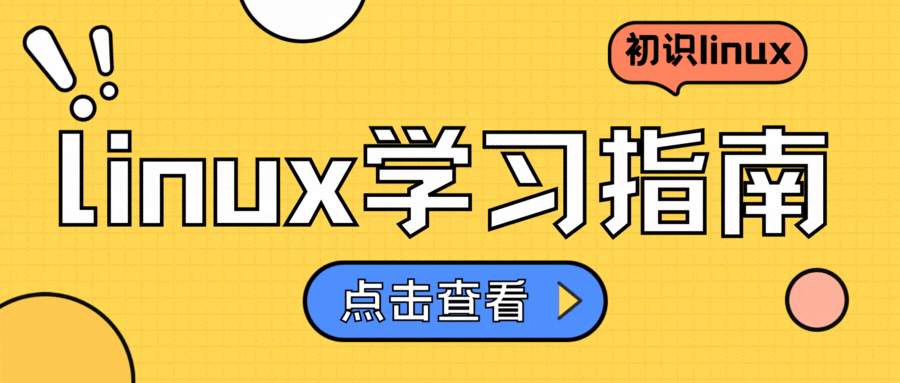
文章目录
- 📝前言
- 🌠 云服务器的选择
- 🌠阿里云
- 🌠腾讯云
- 🌠华为云
- 🌠使用 XShell 远程登陆到 Linux
- 🌉下载 XShell
- 🌠查看 Linux 主机 ip
- 🌉 XShell 下的复制粘贴
- 🌉 使用 XShell 登陆主机
- 🌠 免密码登录
- 🌉 创建多个用户
- 🌉 删除子用户
- 🚩总结
📝前言
CentOS (Community Enterprise Operating System) 是一个基于 Red Hat Enterprise Linux (RHEL) 的免费和开源的 Linux 发行版。它以其稳定性、安全性和企业级功能而闻名,这使它成为服务器和企业级应用程序的热门选择。
环境的安装一般有三种方法:
- 双系统
- 虚拟机
- 云服务器(轻量级应用云服务器)
本节将介绍使用云服务器搭建linux操作系统,我们上节提到linux有许多版本,这一节使用的是CentOS发行版本。
🌠 云服务器的选择
🌠阿里云
阿里云服务器ECS点击,可以先免费试用3个月,可以先试用了解一下
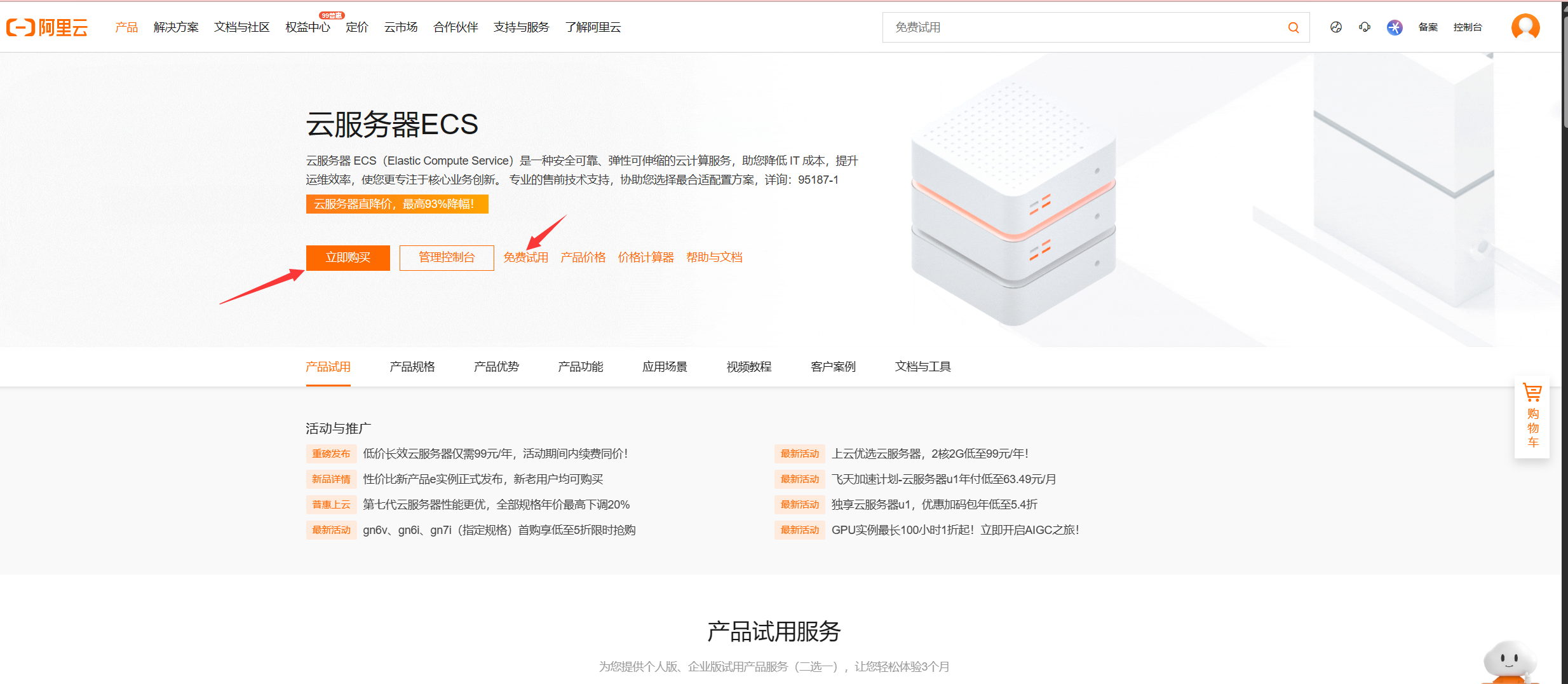
这里可以看到选择服务器发行版本,这里可以选择Alibaba Cloud或者CentOS,容量2核2G一般来说足够用了
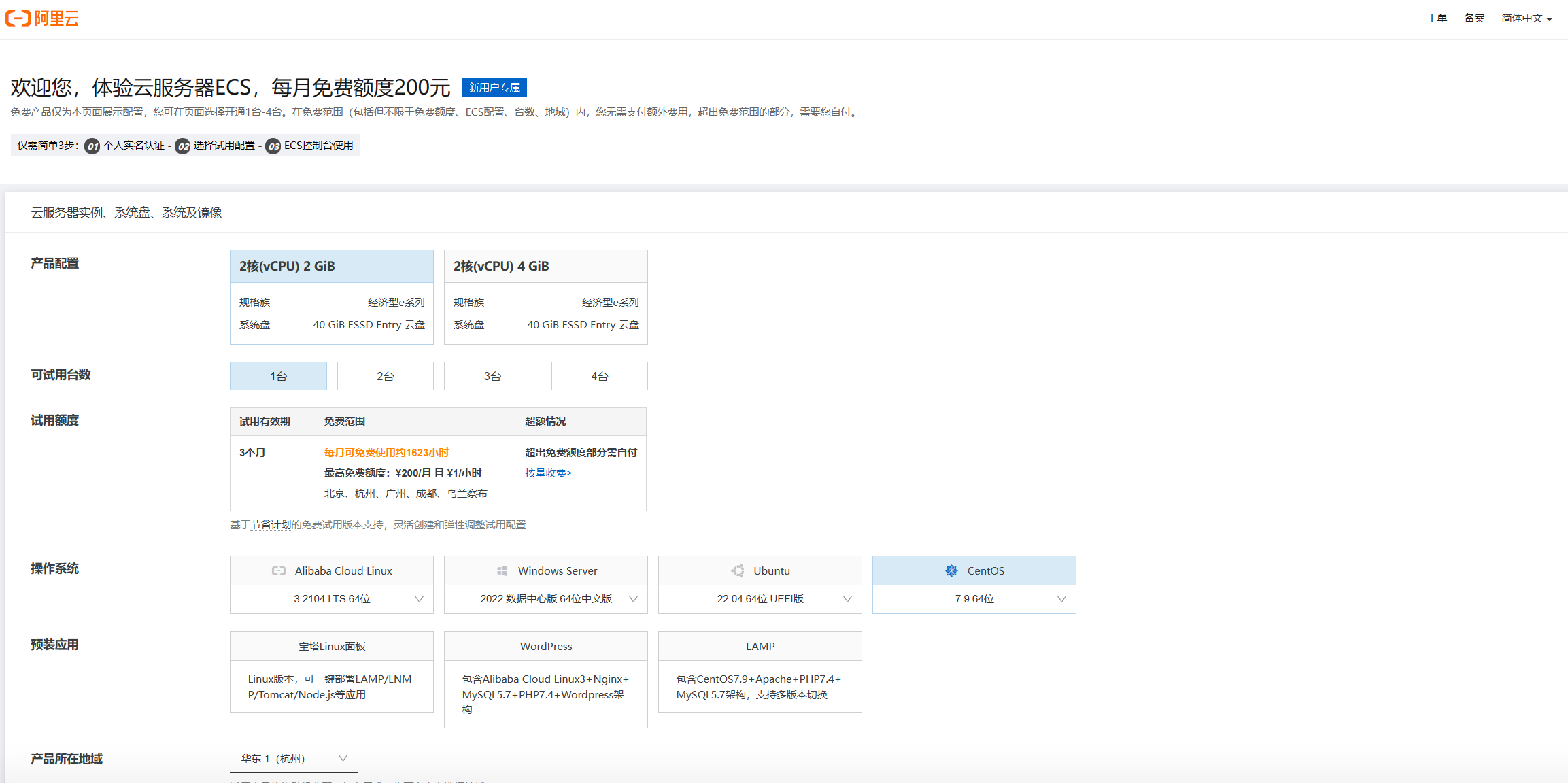
也可以选择CentOS,但是这里推荐使用7的版本,具体了解可查看
- CentOS 8 成为绝版!到底发生了什么?
- CentOS Linux 7 停止维护怎么办?
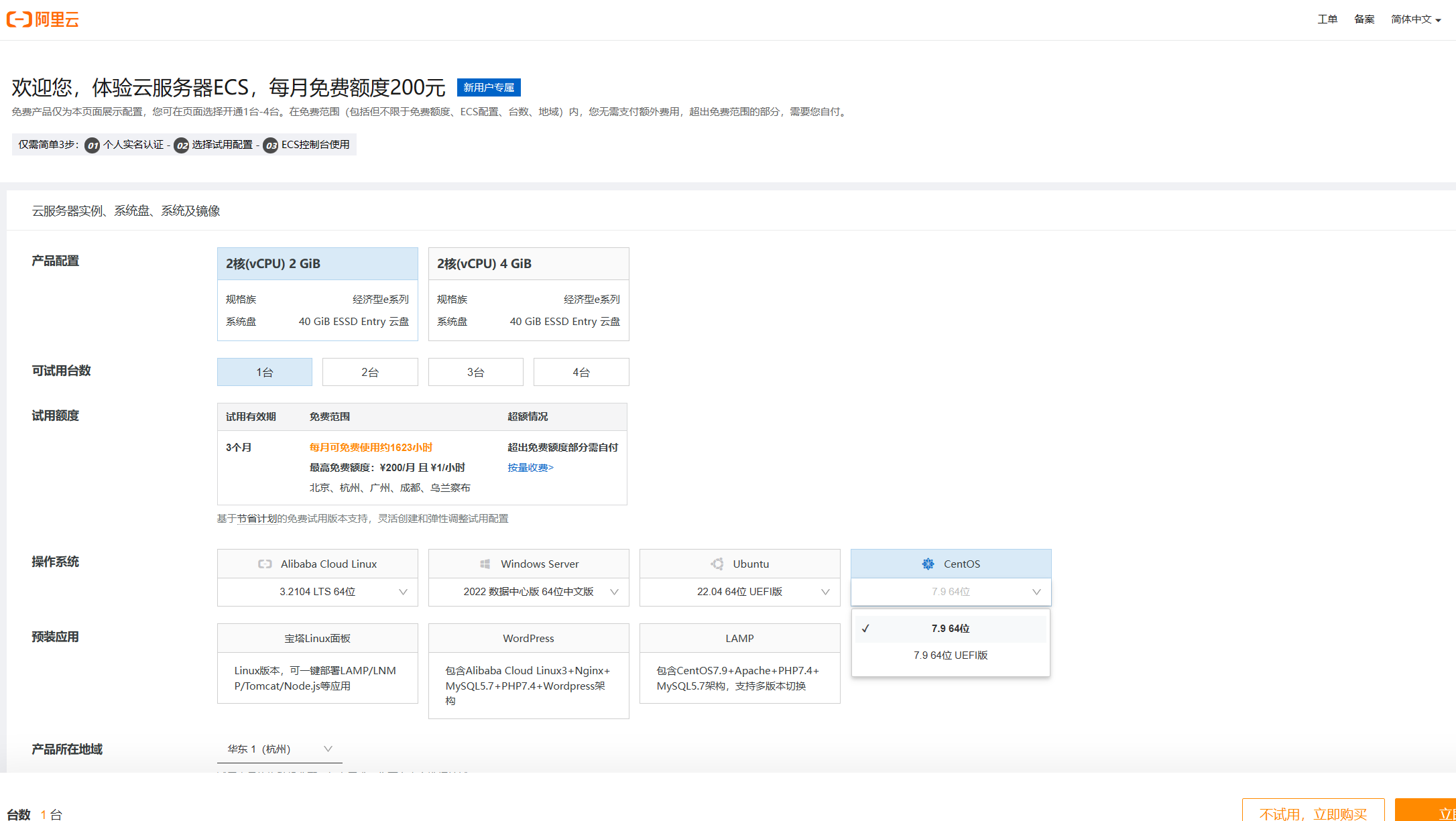
最后推荐选择离使用地方近的的地区
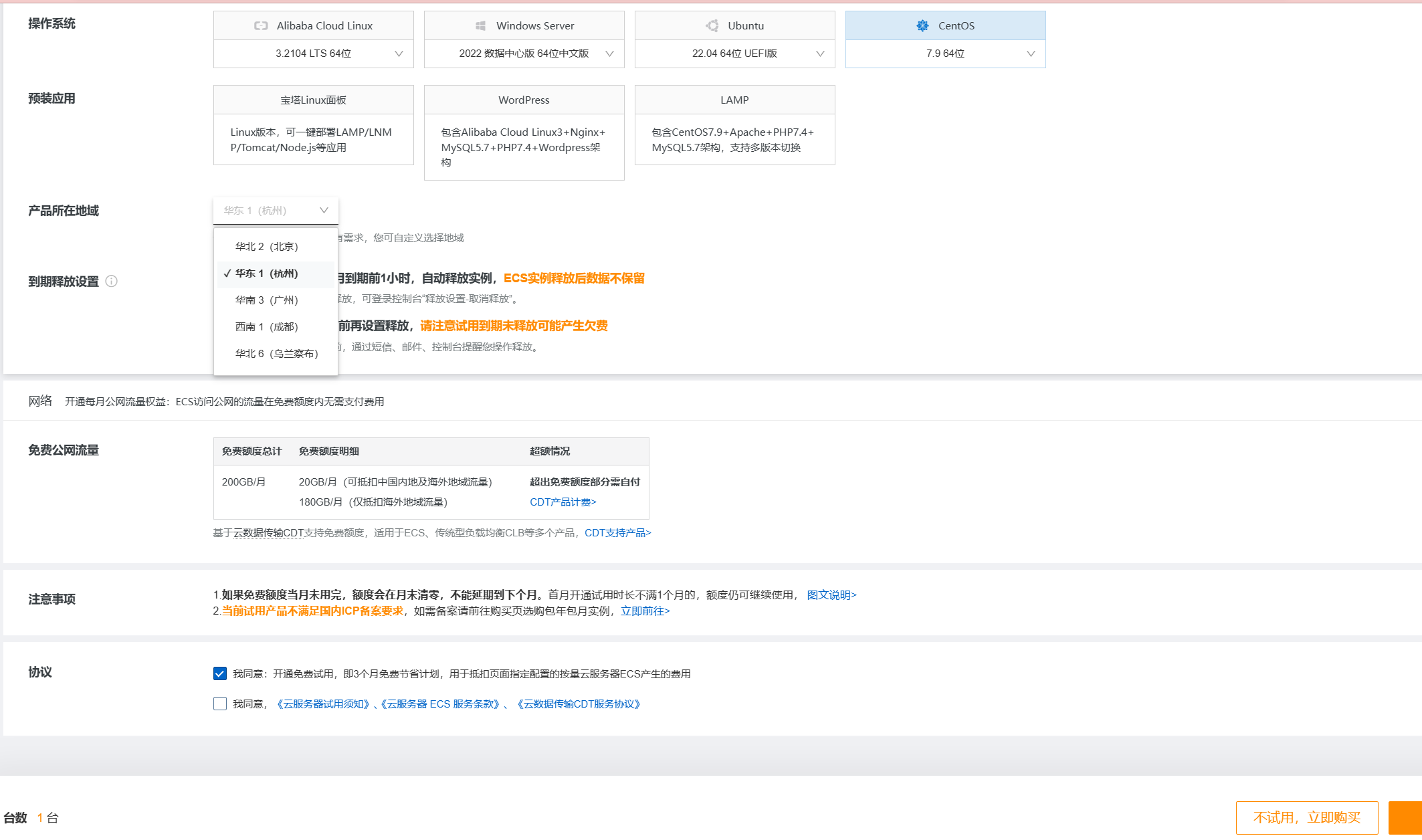
🌠腾讯云
腾讯云服务器
- 进入官方网站 https://cloud.tencent.com/act/campus (直接在百度上搜 “腾讯云校园计划”)
- 登陆网站(可以使用 qq 或者 微信 登陆)
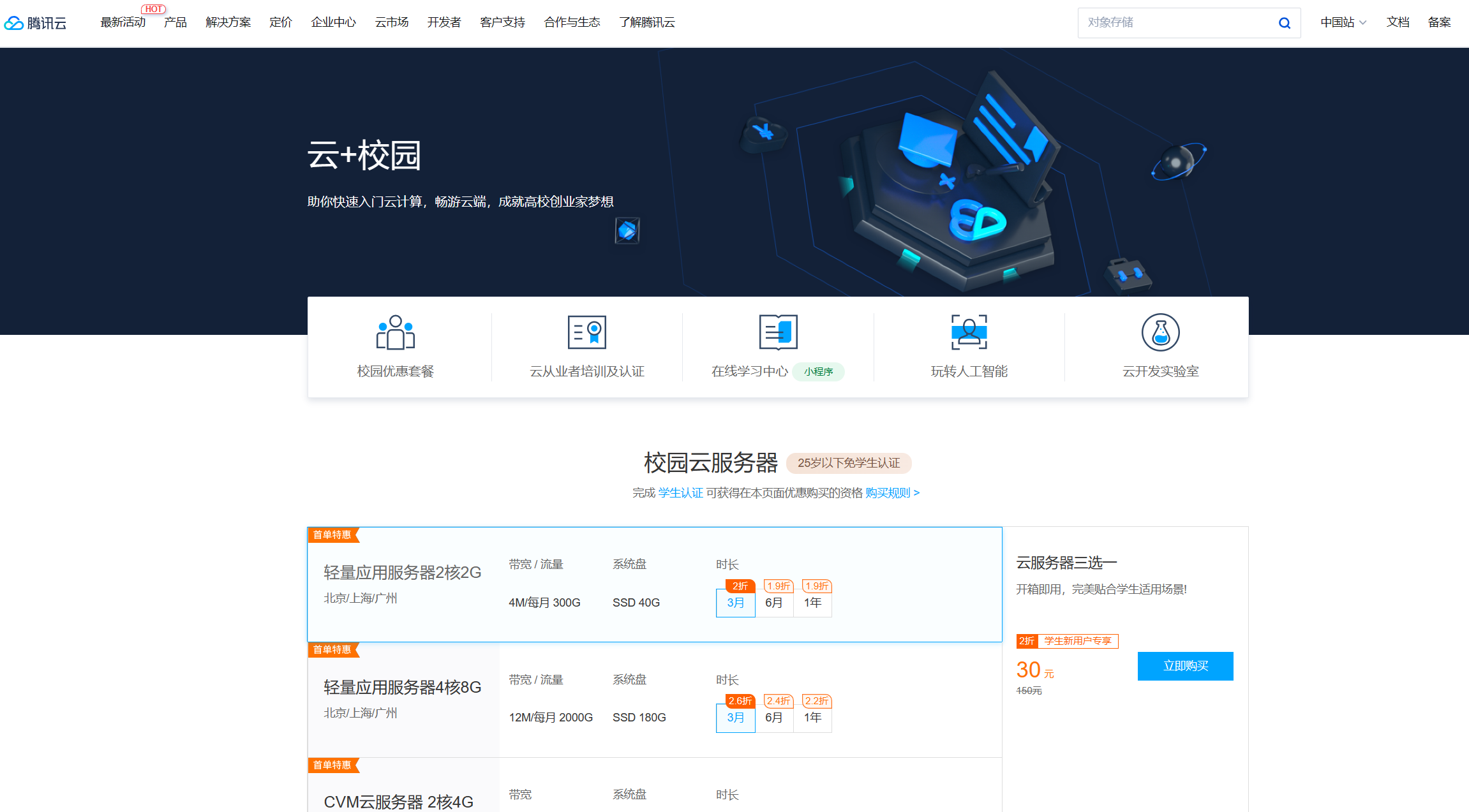
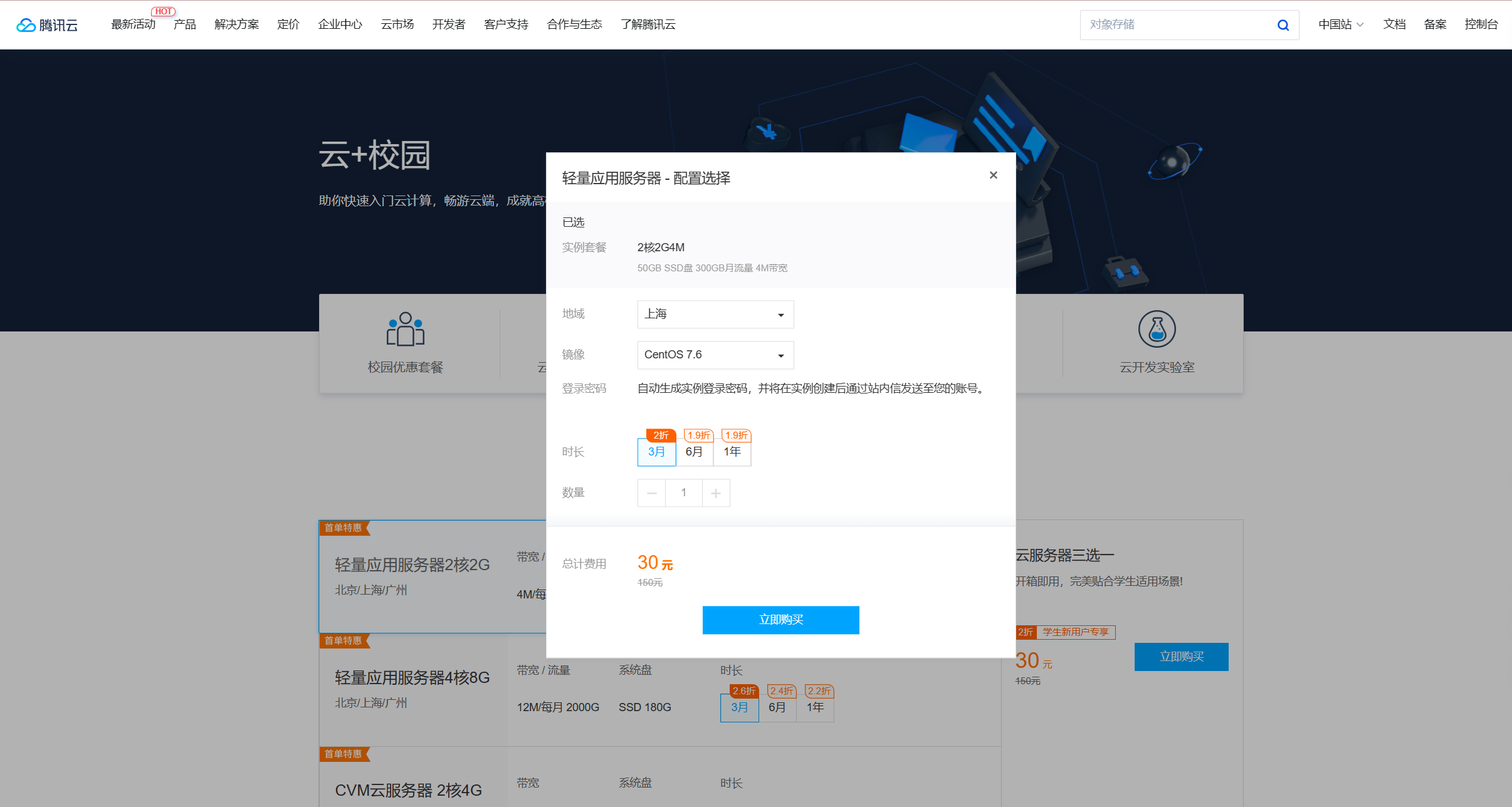
购买即可,当然你也可以自己挑选—>点击腾讯云服务器产品后就是选择轻量级应用
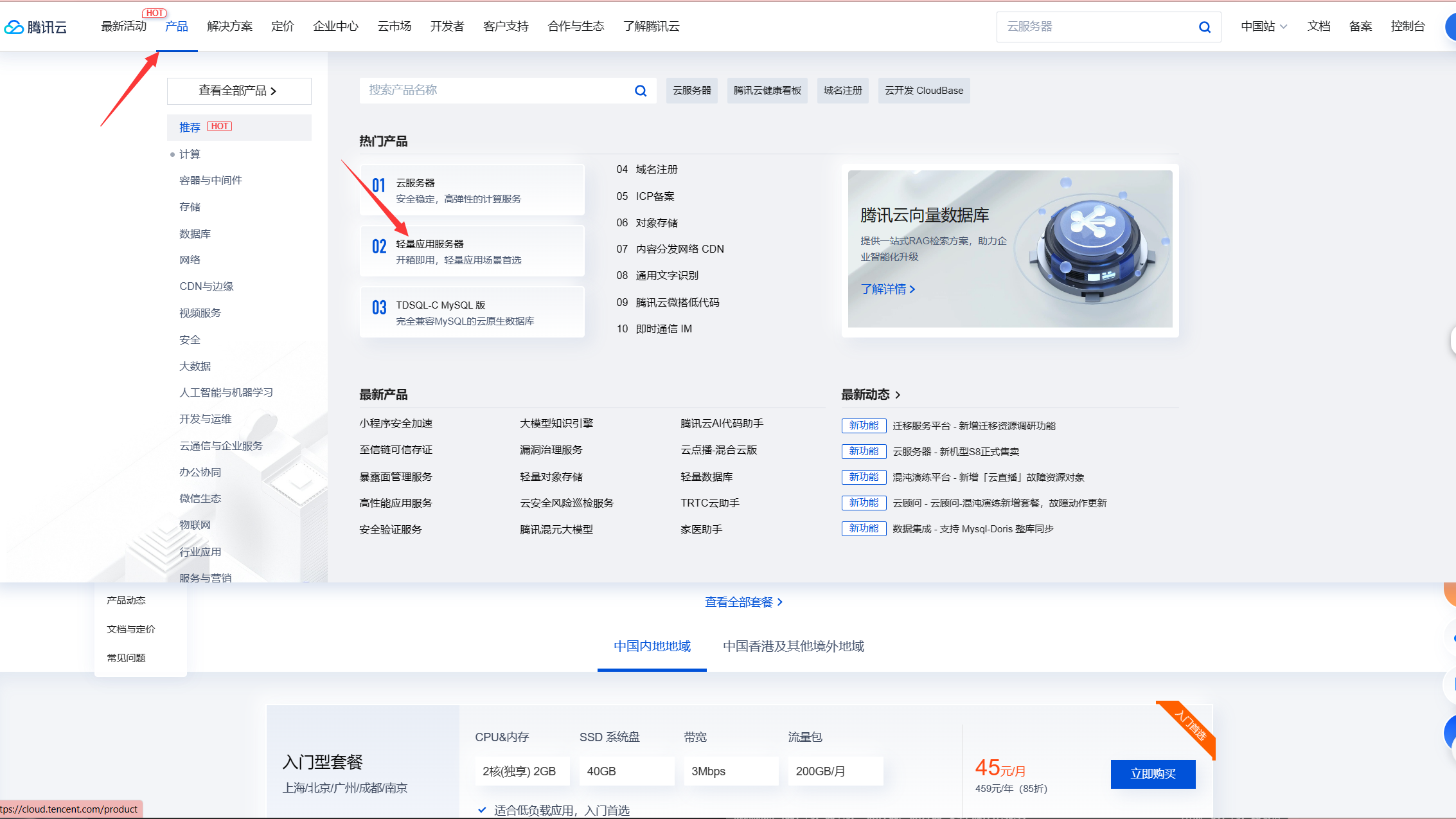
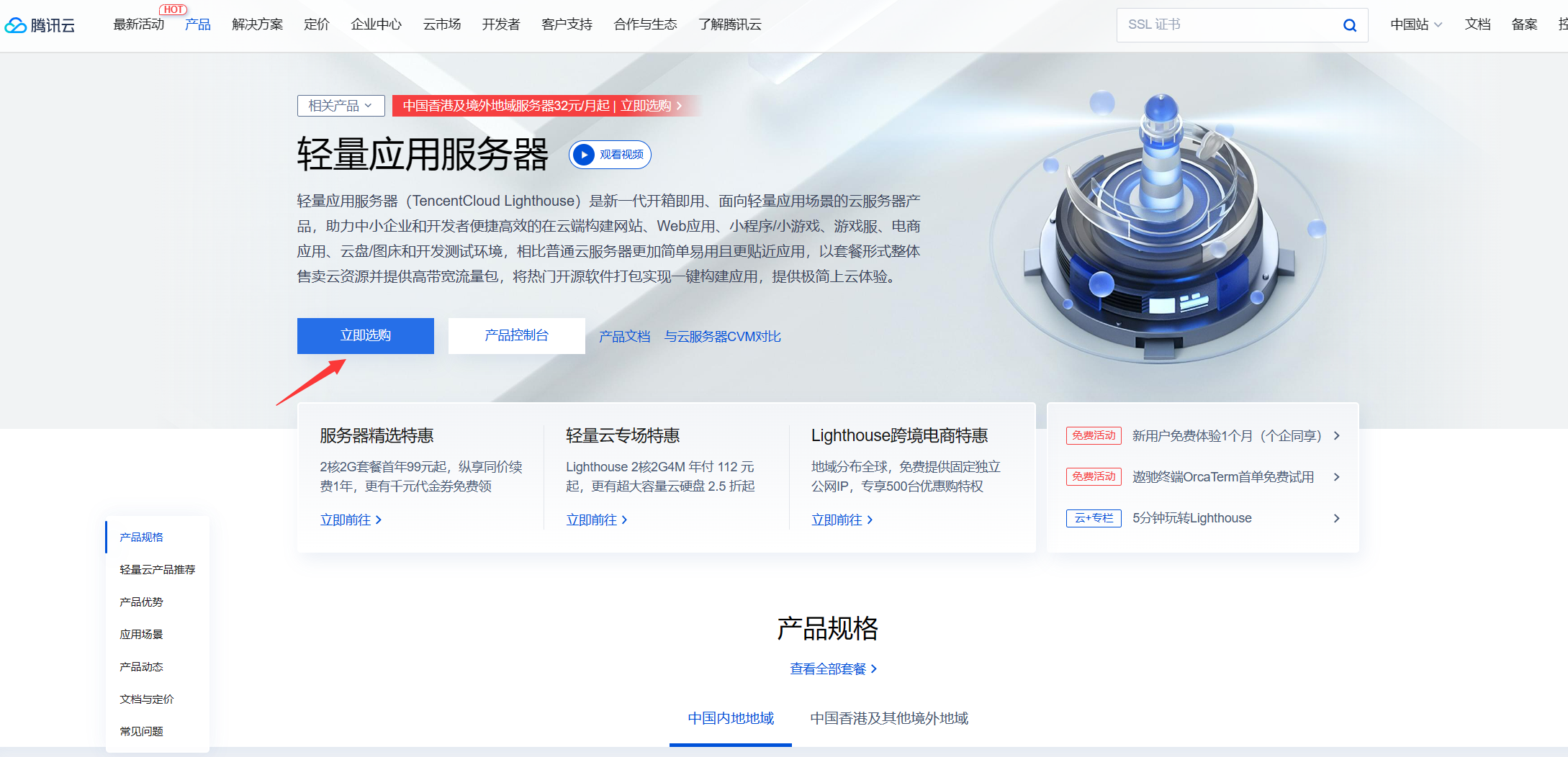
选–>基于操作系统镜像,完成后面选择和阿里云一样
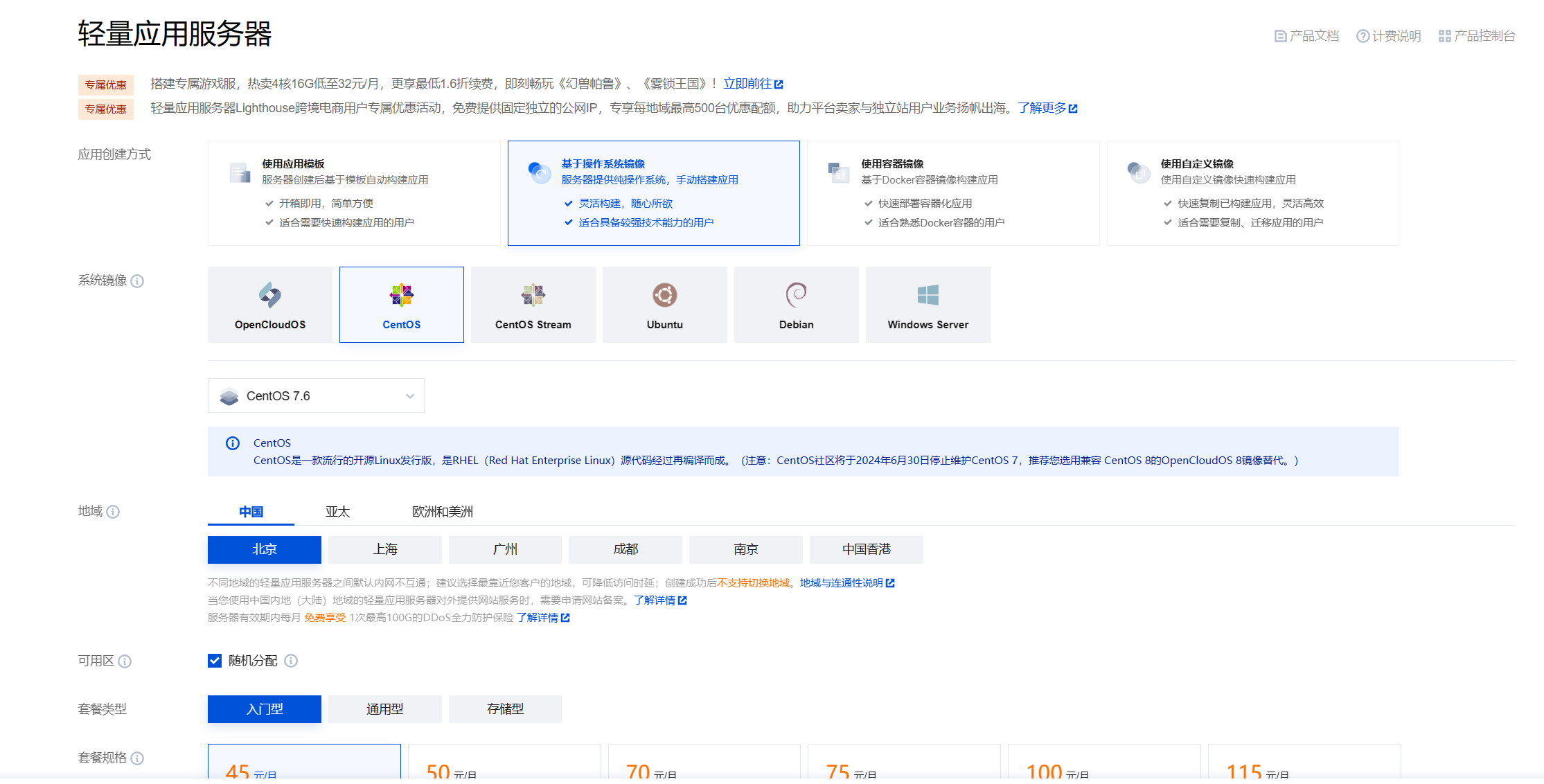
右侧的操作系统选择 CentOS 7.6 64位. 购买时长根据需要选择(建议1年), 点击立即购买即可. 这个步骤需要实名认证, 否则会提示
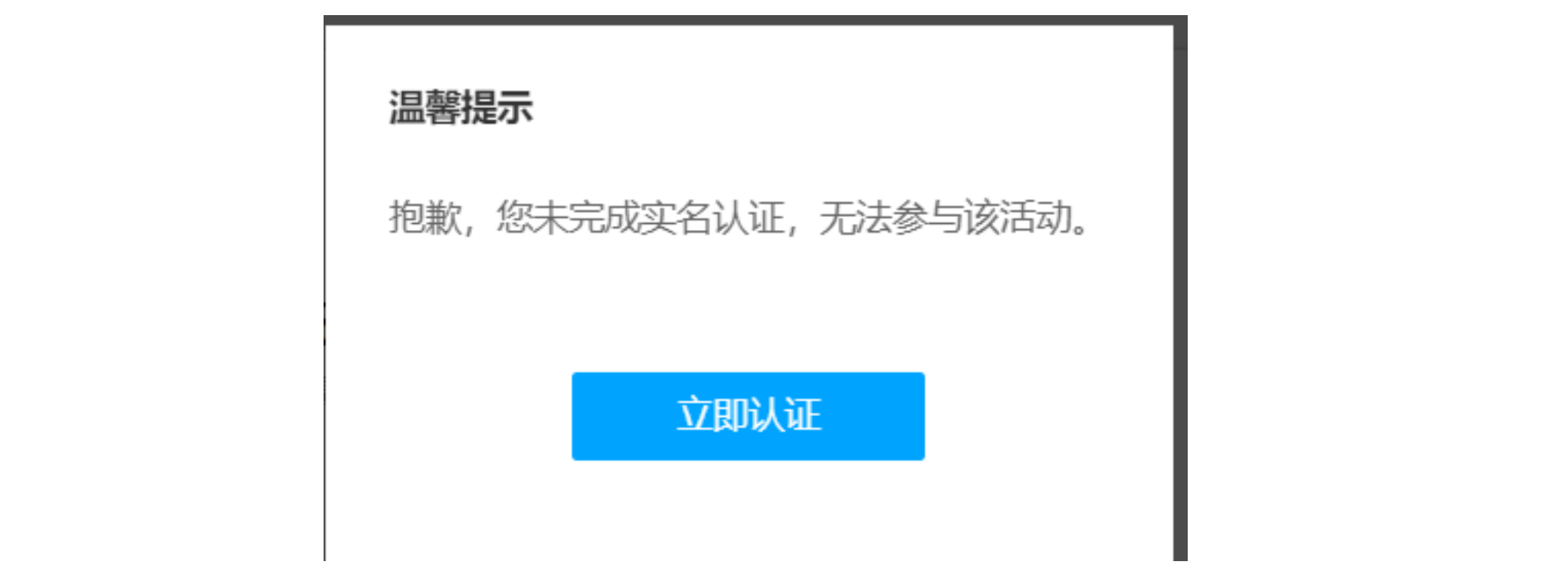
点击立即认证, 按照系统提示, 完成实名认证即可(认证速度很快).
- 购买完成后, 可以在控制台中找到自己买的服务器. 点进去能够看到服务器的 IP 地址.
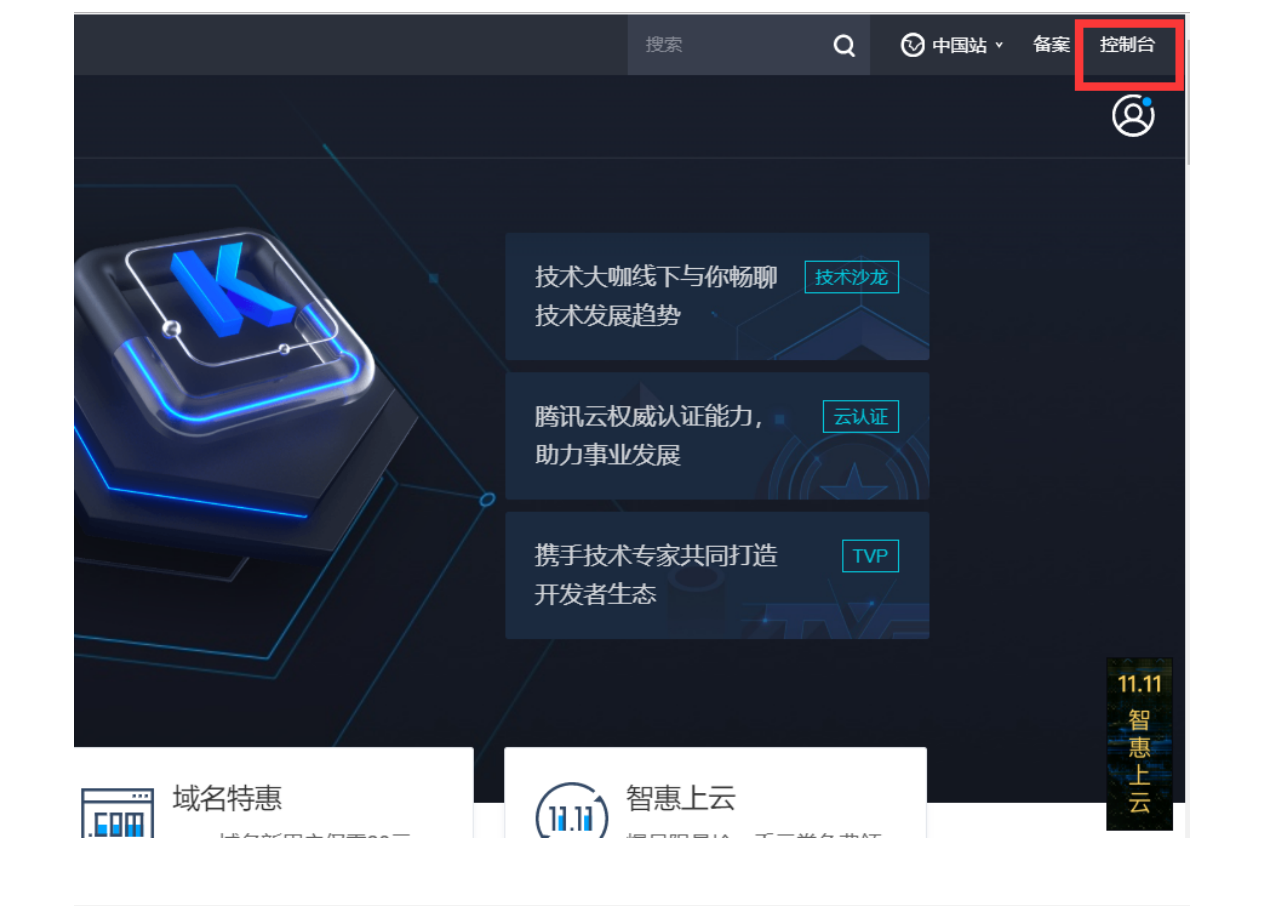
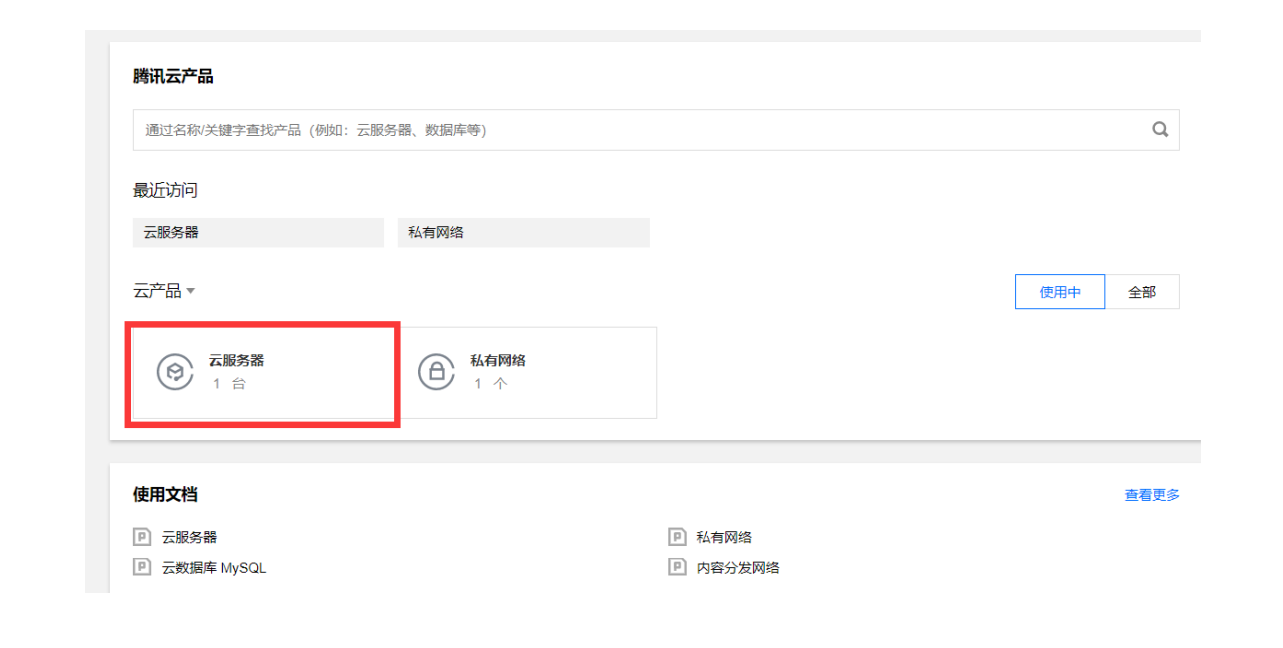
蓝色方框为公网 ip 地址, 稍后我们就会使用这个 ip 登陆服务器
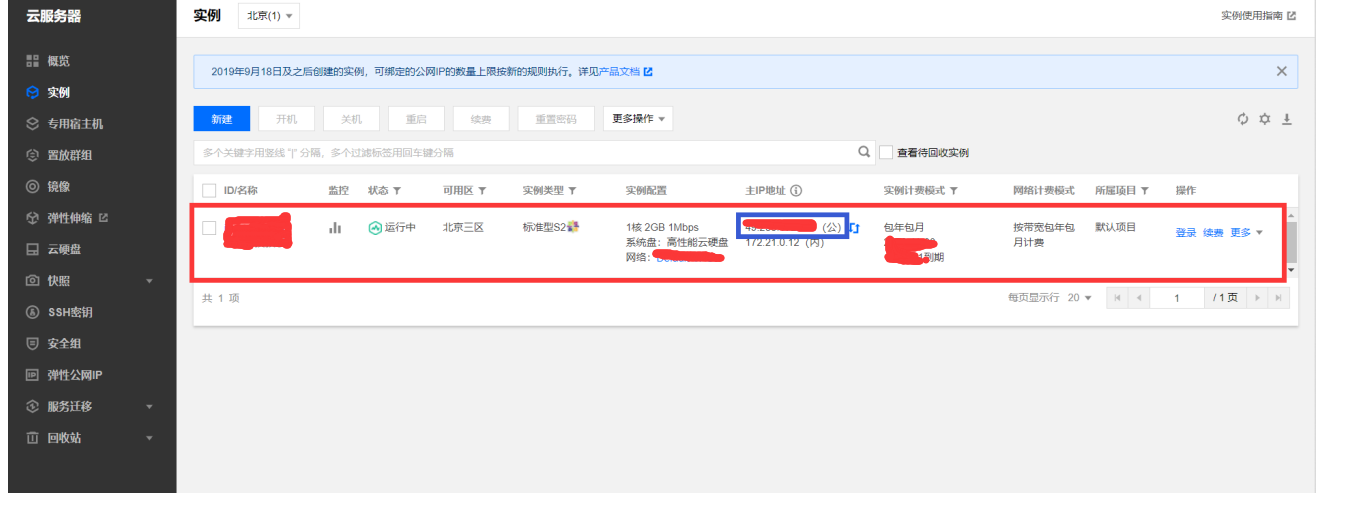
- 设置 root 密码: 勾选服务器, 点击重置密码(这个环节可能需要手机短信验证). root 密码建议设置的稍微复杂一些, 否则容易被黑客入侵
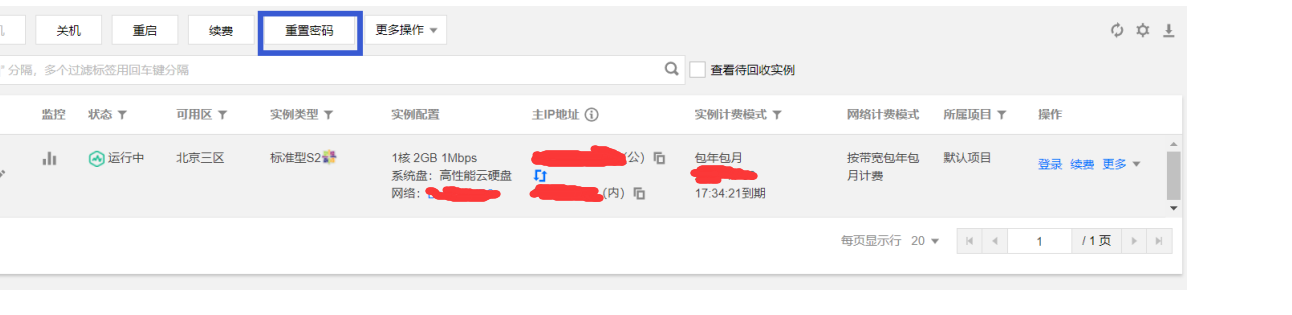
🌠华为云
华为云选择的是华为云耀云服务器L实例
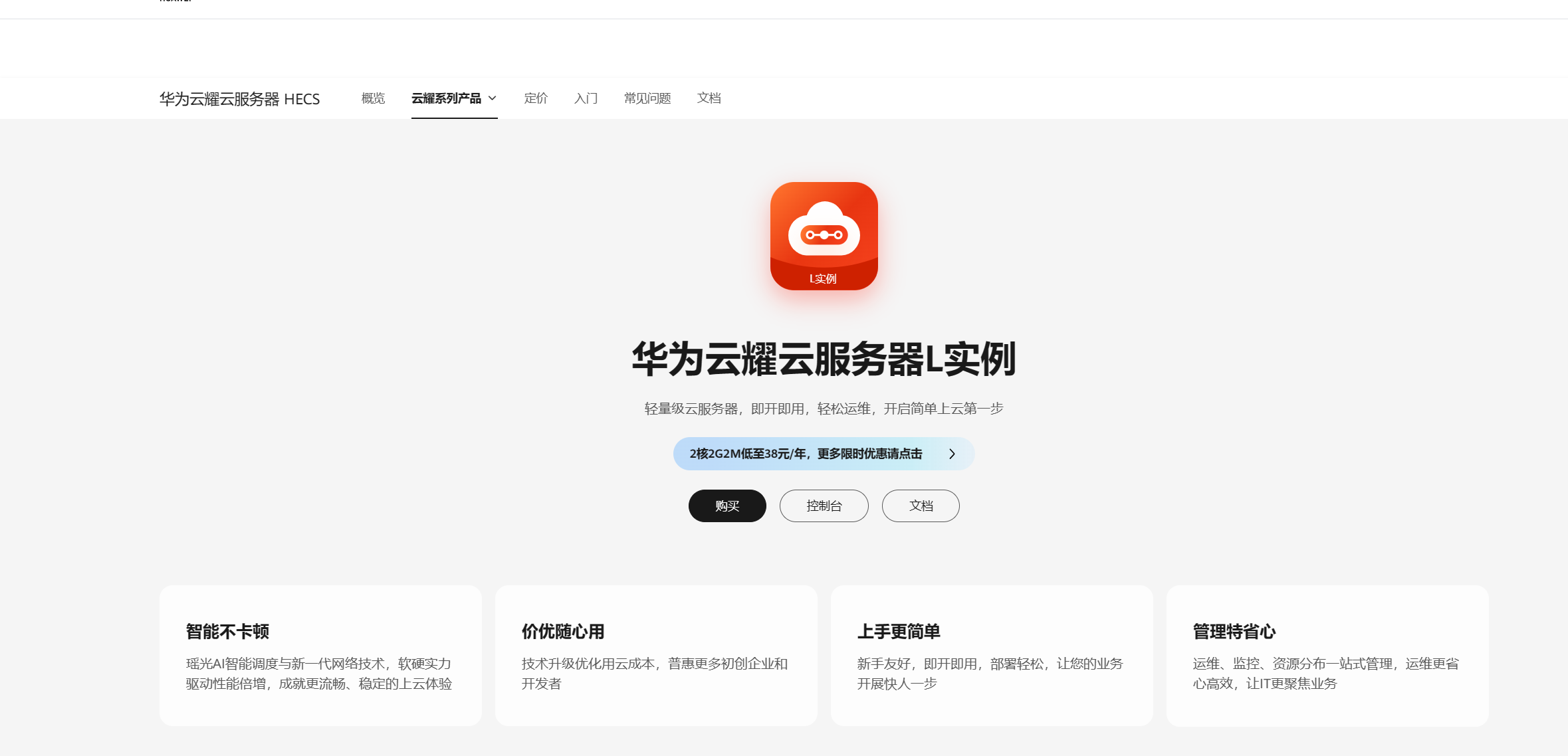
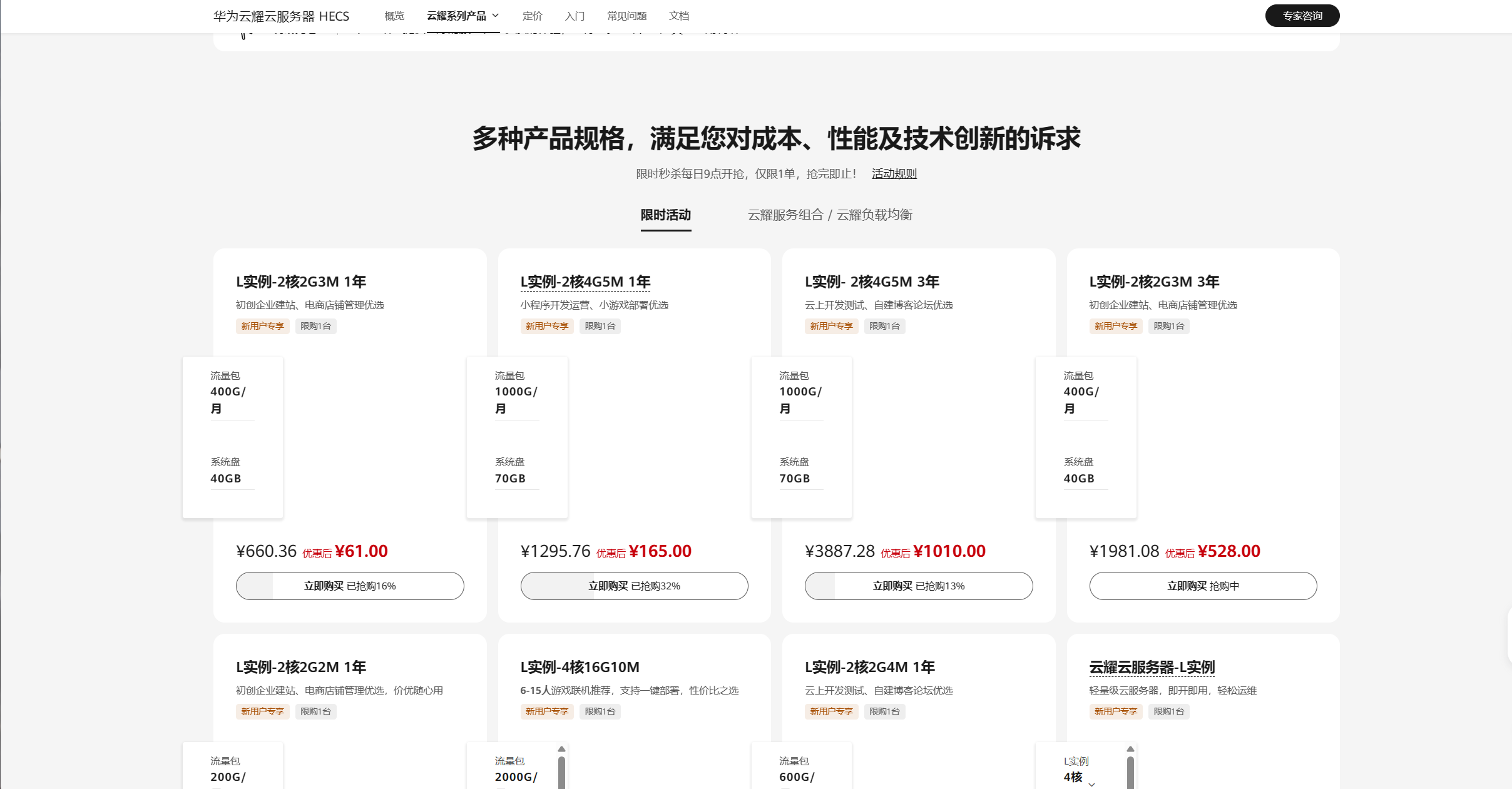
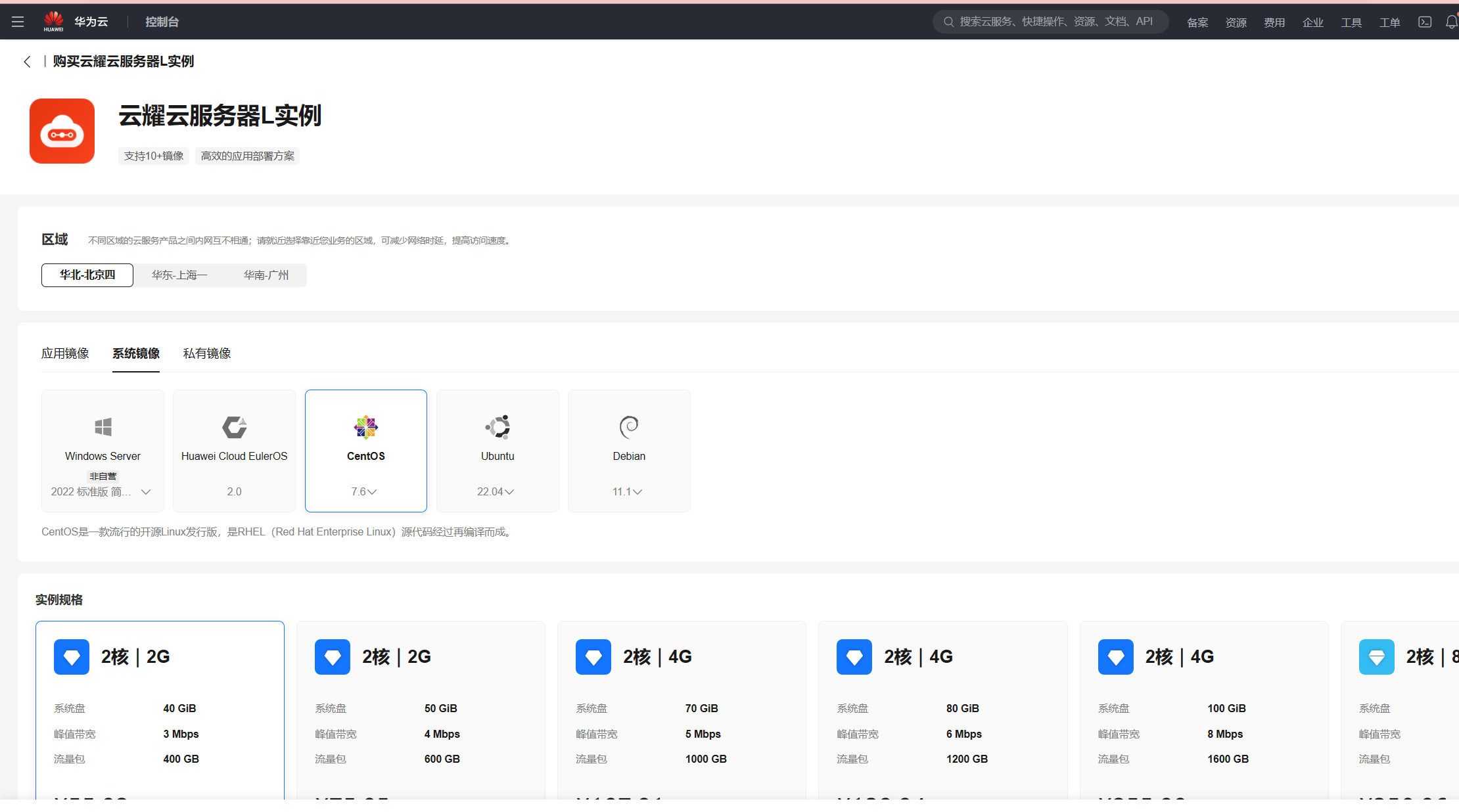
注:华为云的网络是私有云,可能会在后续windows与Linux信息交互的时候出现一些问题,按照需求选择购买
购买完成后可以选择控制台,点击L实例,既可以看到我们需要的公网ip了,这个ip我们需要连接,后面需要用到。
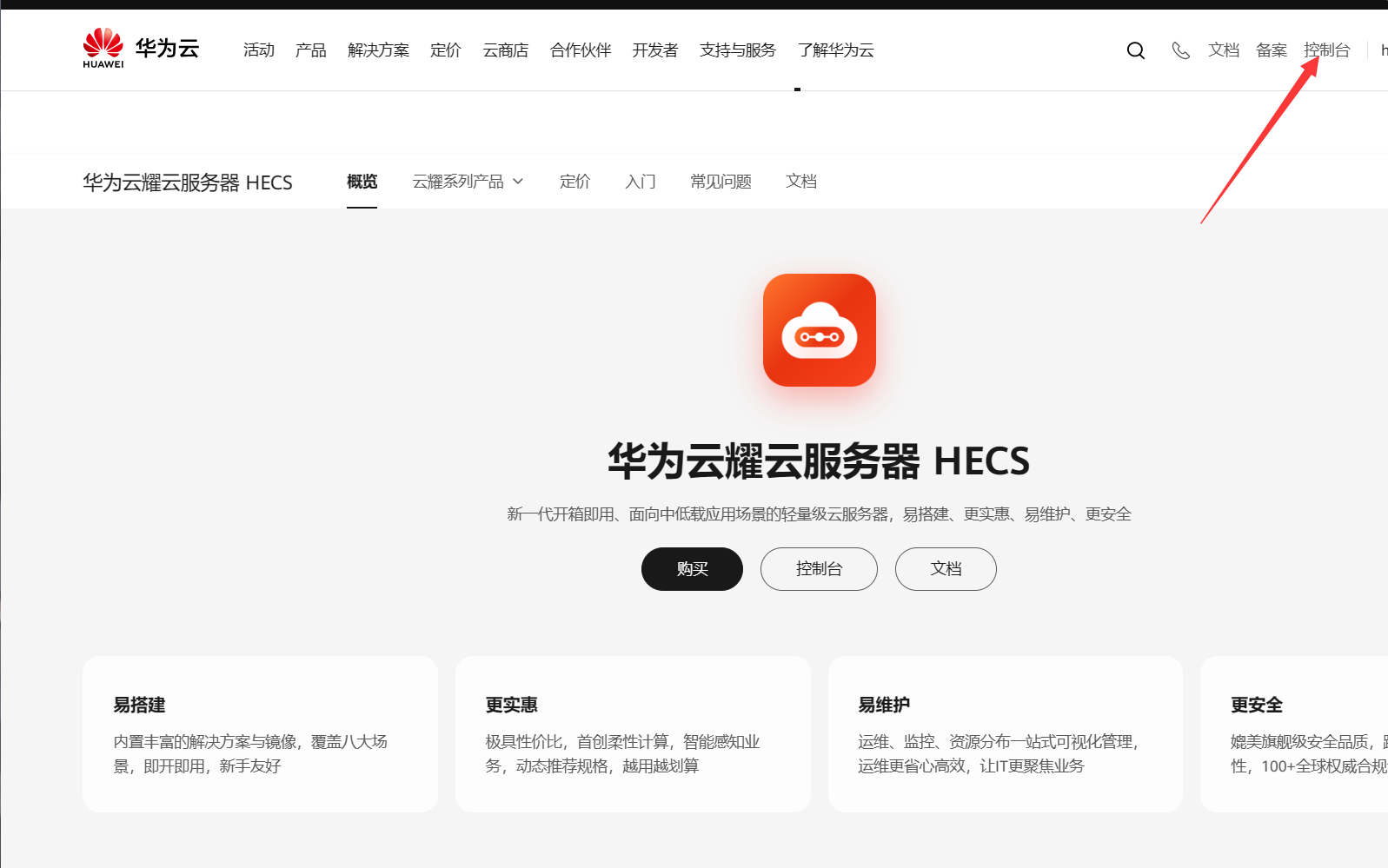
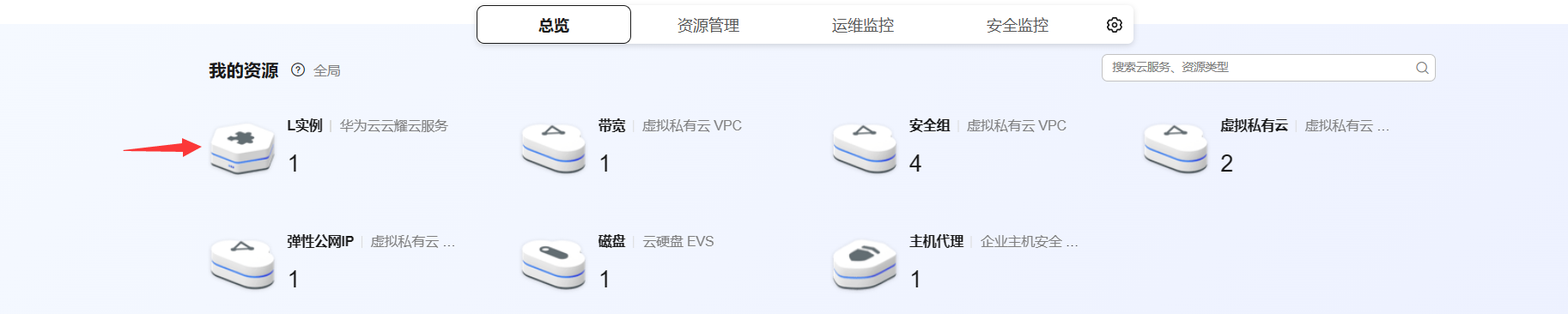
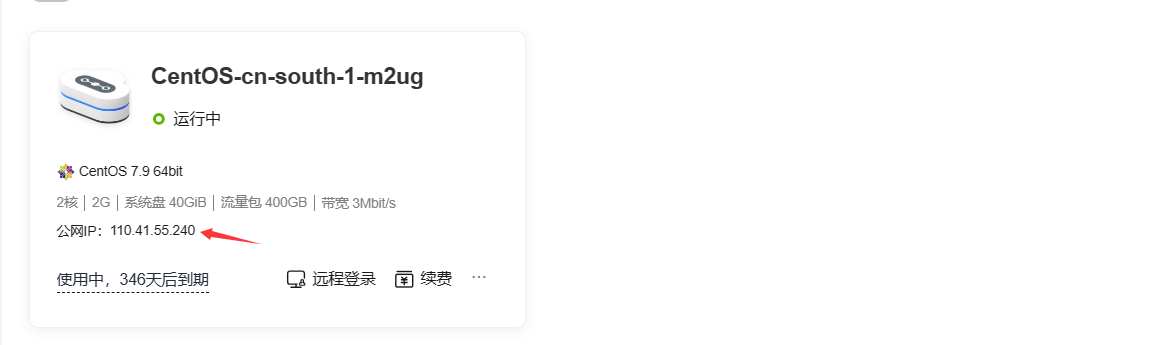
🌠使用 XShell 远程登陆到 Linux
关于 Linux 桌面
很多同学的 Linux 启动进入图形化的桌面. 这个东西大家以后就可以忘记了. 以后的工作中 没有机会 使用图形界面.
思考: 为什么不使用图形界面?
原因:
-
性能和资源利用:图形化桌面环境需要更多的系统资源,如内存和 CPU,而大多数企业级服务器需要最大化利用系统资源来运行关键任务。命令行界面更加轻量和高效。
-
远程管理:许多企业级 Linux 服务器是部署在远程数据中心或云环境中的,无法直接访问图形界面。命令行界面更适合远程管理和自动化脚本。
-
. 专业性和生产力:对于系统管理员和开发人员来说,熟练掌握命令行操作更加专业和高效。他们可以更快地完成各种任务和自动化工作。
🌉下载 XShell
XShell 是一个远程终端软件. 下载官网
https://www.xshell.com/zh/xshell/
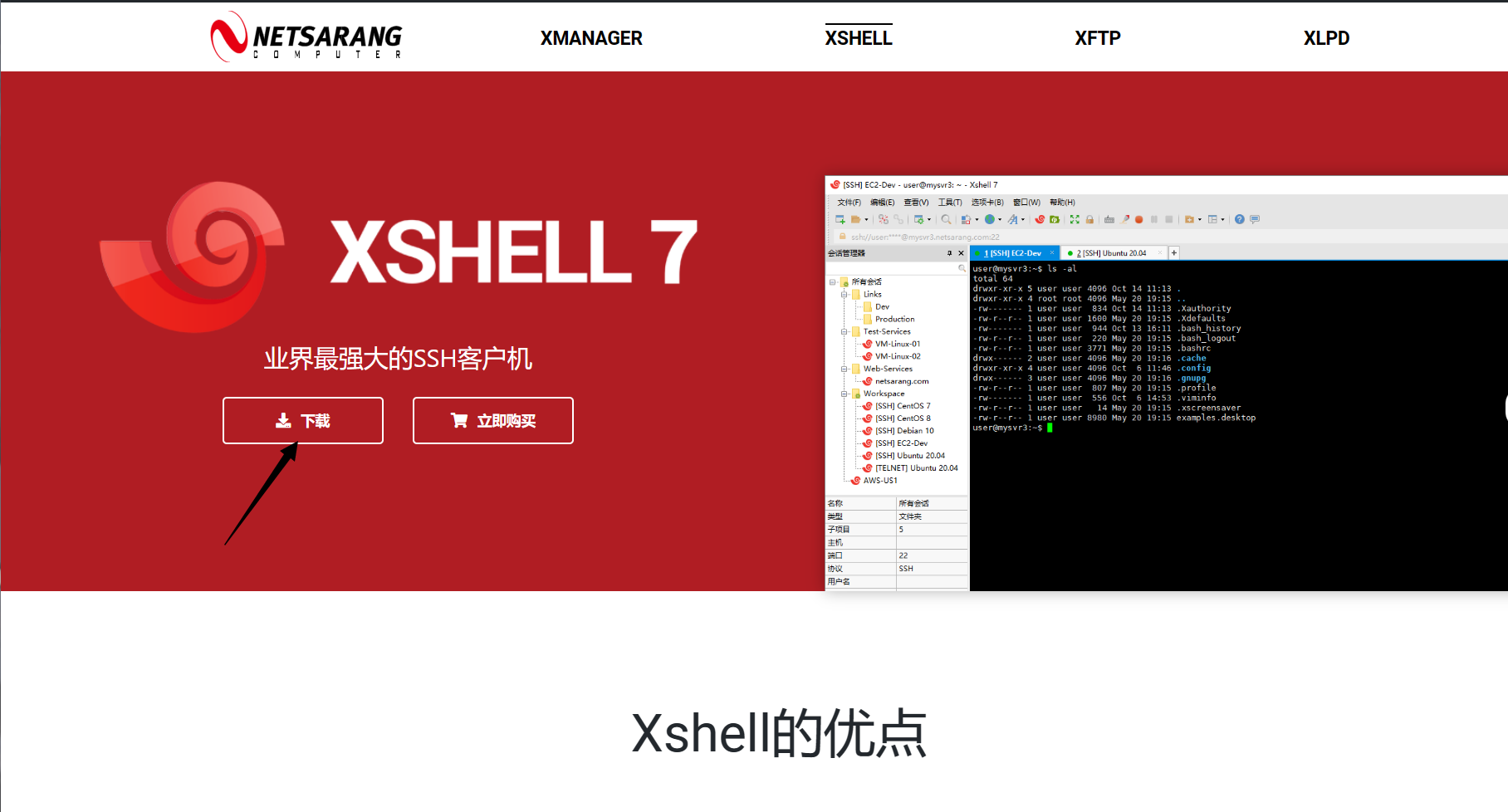
下载安装的时候选择 “home/school” 则为免费版本.
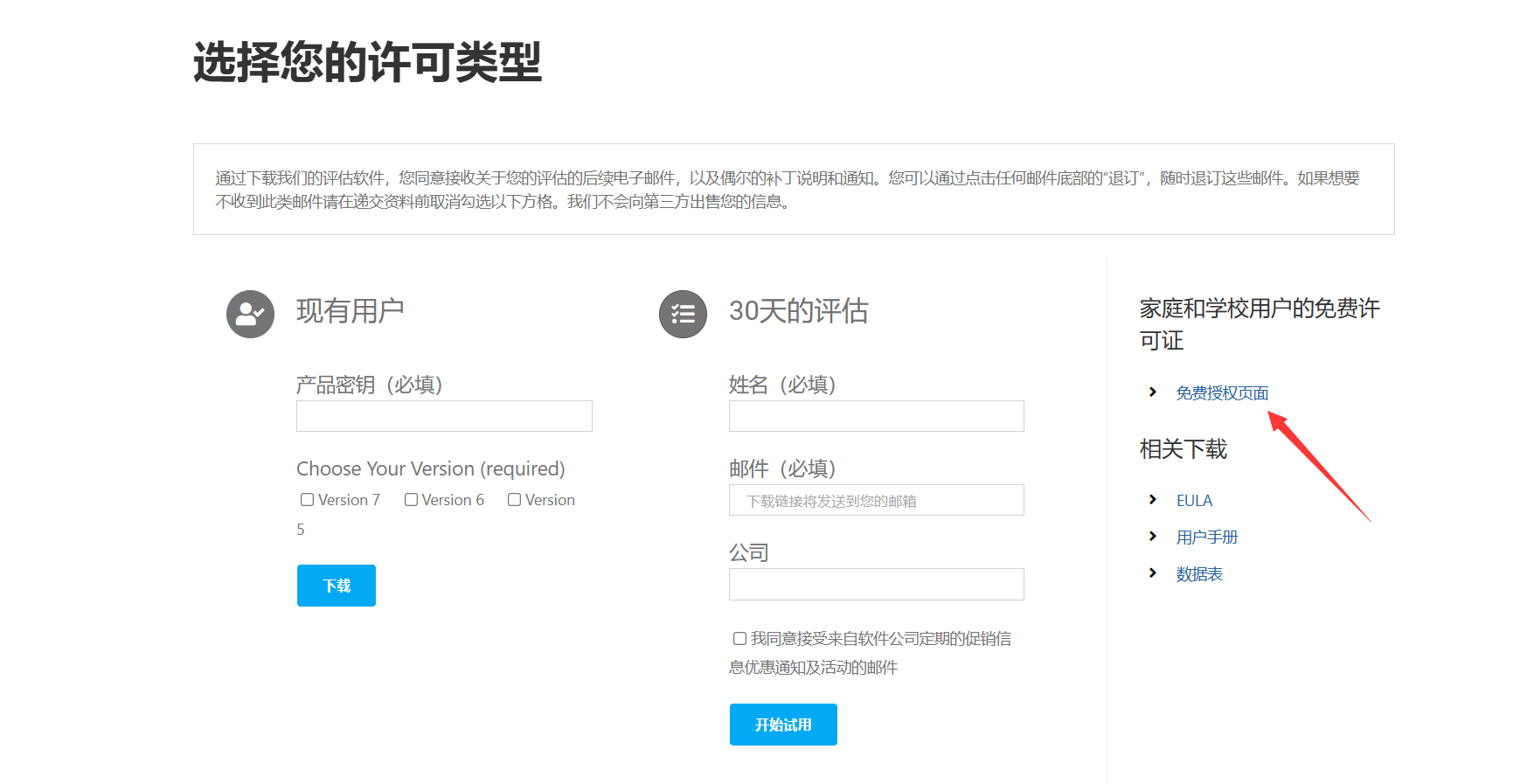
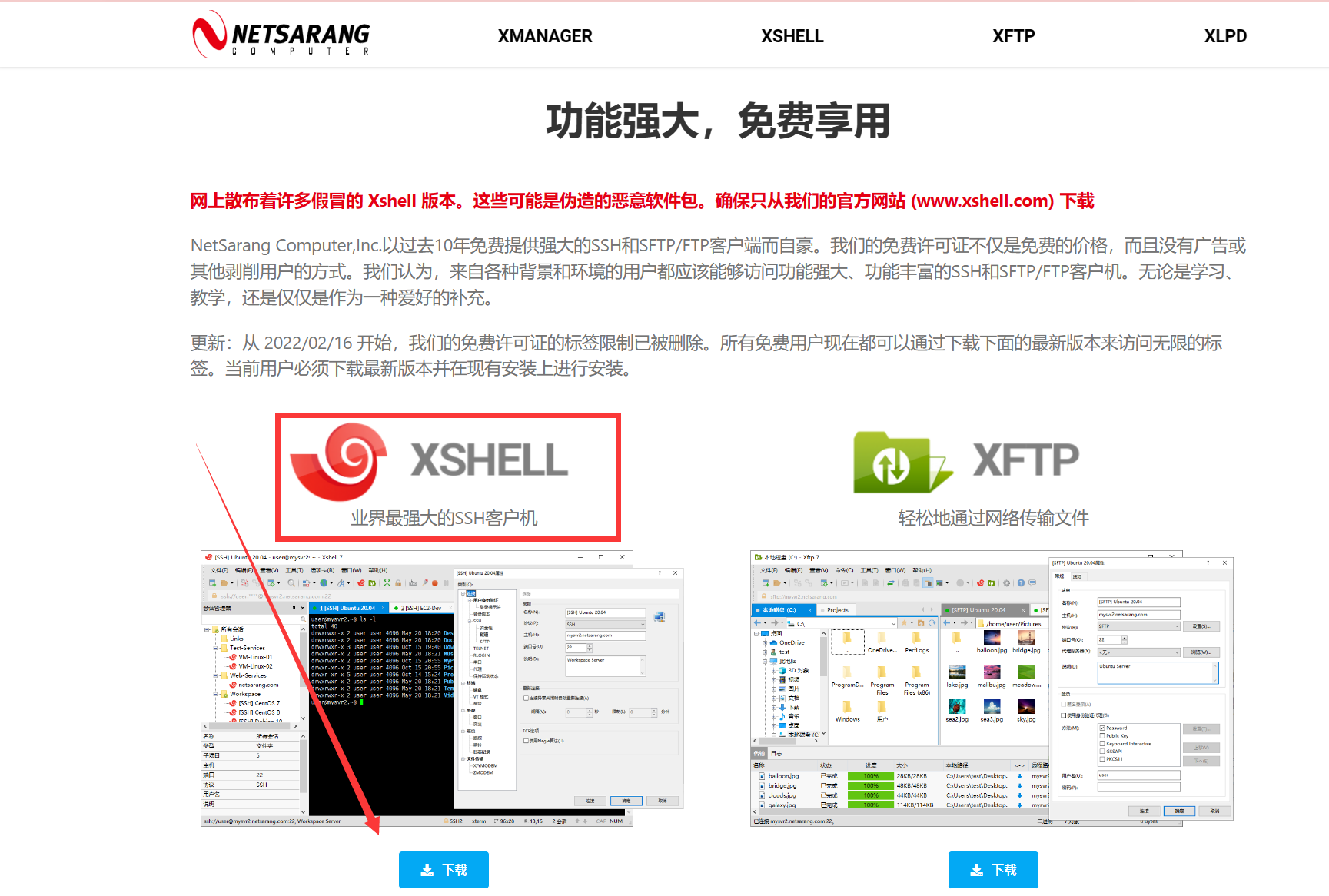
下载完成后,都同意,点击下一步直到结尾。
🌠查看 Linux 主机 ip
写着公网IP:110.41.55.240
就是服务器的IP地址
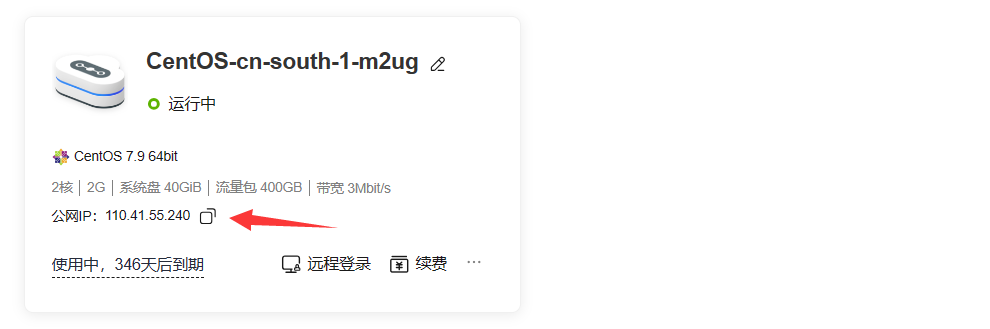
🌉 XShell 下的复制粘贴
复制: ctrl + insert (有些同学的 insert 需要配合 fn 来按)
粘贴: shift + insert
ctrl + c / ctrl + v 是不行的.
🌉 使用 XShell 登陆主机
在 XShell 终端下敲
ssh root@[公网IP]
回车,会输入密码
输入密码后看到有Welcome to xxxx Cloud Service,表示连接成功
如果密码忘记,不知道了,可以回到的的服务器控制台,选择重置密码,或者远程登录修改密码
🌠 免密码登录
- 打开xshell,进入主页面
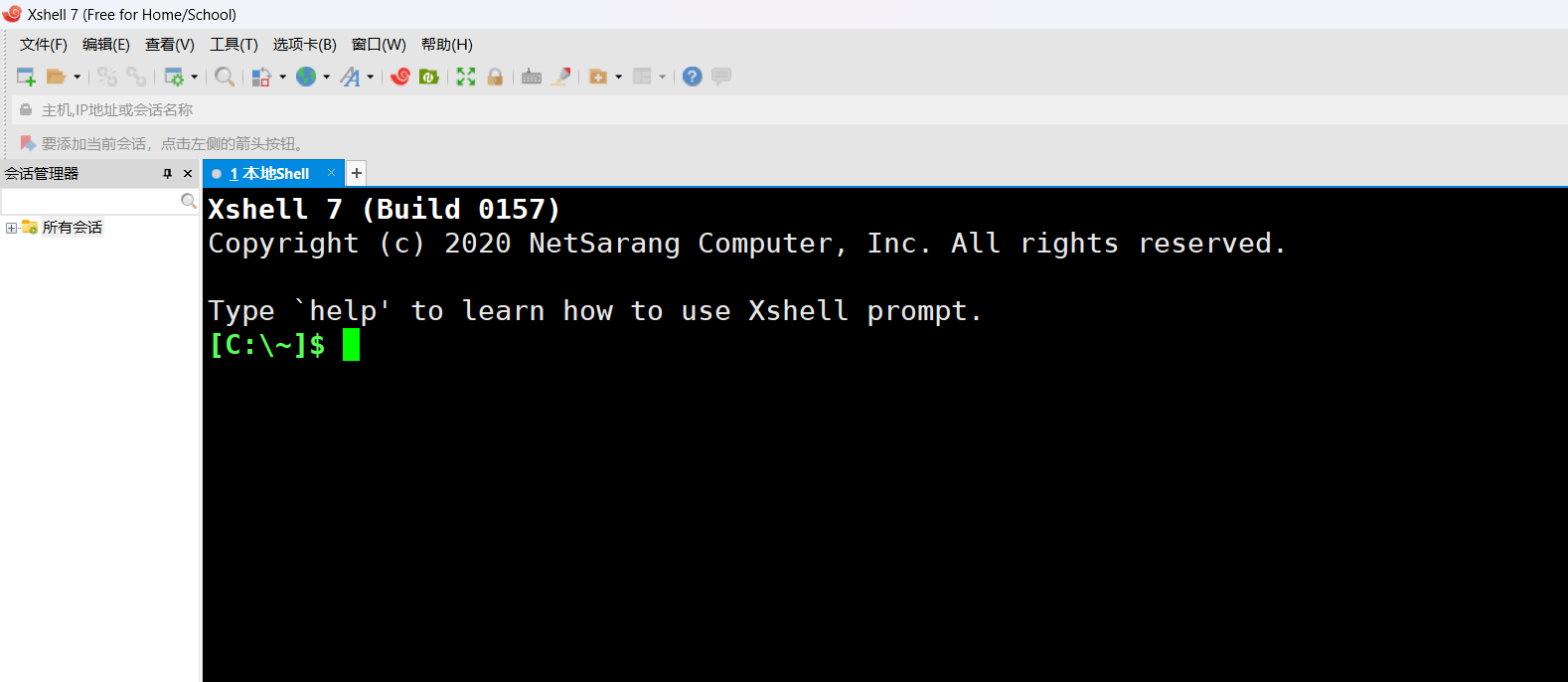
2.点击最左边的绿色新建+
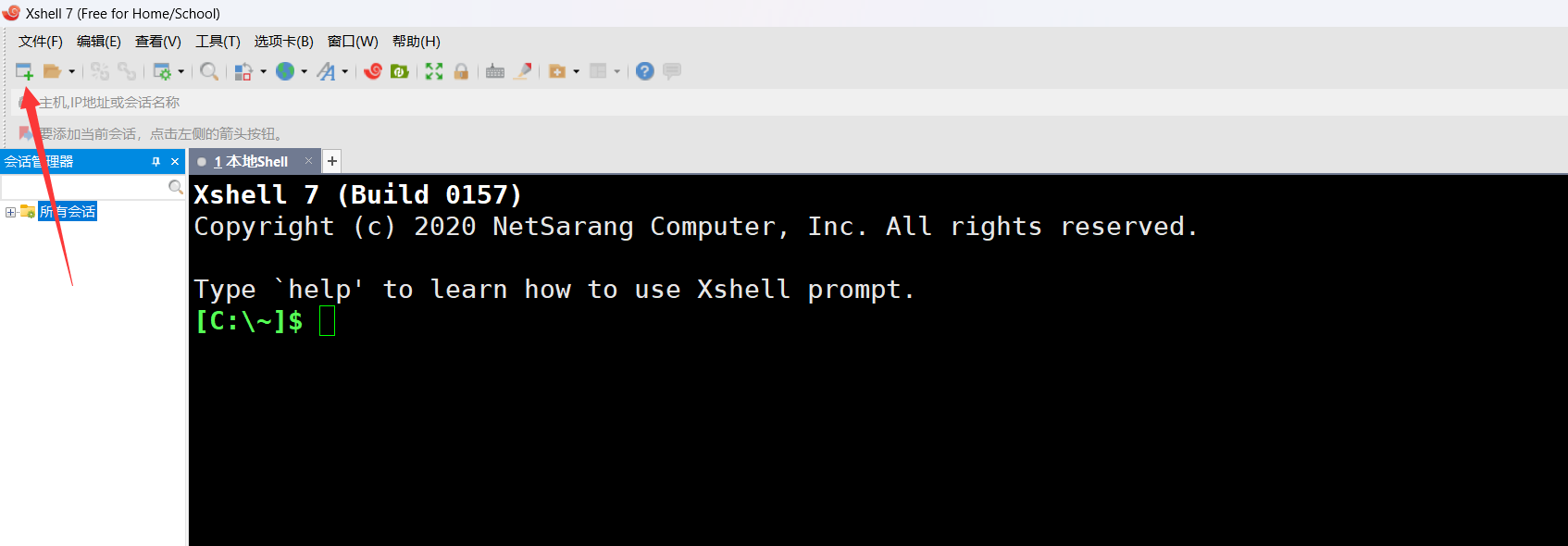
3.弹出新建会话窗口,名称可以随意写,协议默认使用SSH,主机填写的是公网IP地址,端口号默认就行,说明可写不写
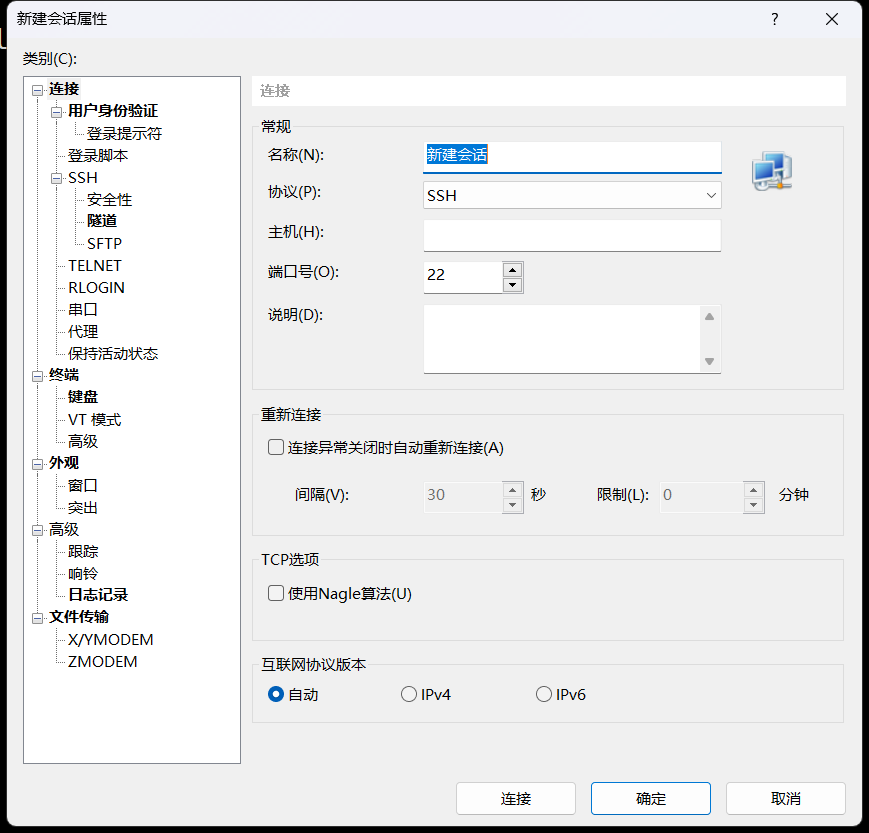
- 填好之后,点击确定
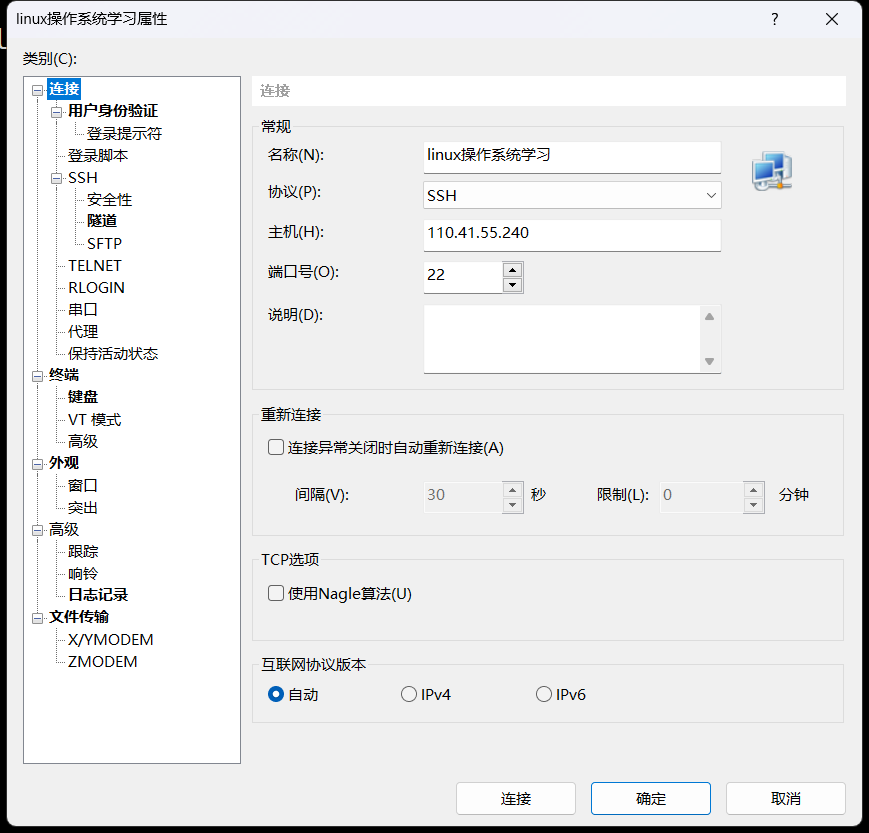
- 点击确定或者连接后,这里看到输入用户名,管理员输入root,子用户输入子用户,当然那第一次输入的话,就是root
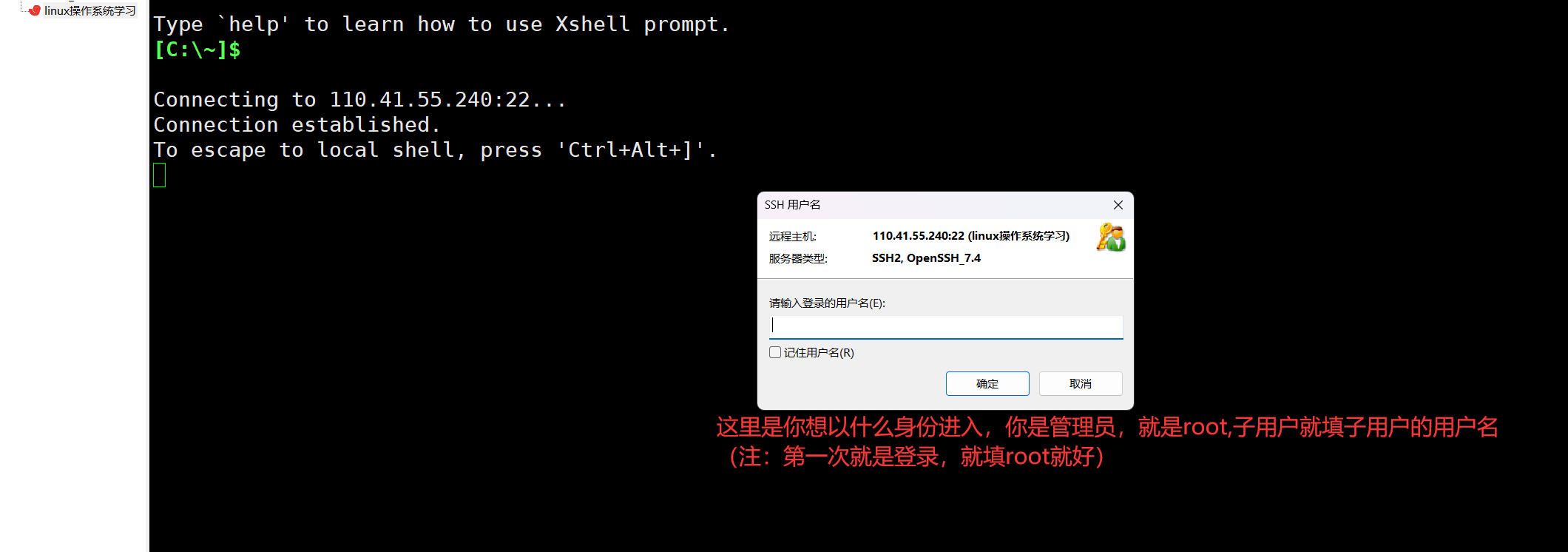
5. 点击确定后,此时需要输入密码,记得要勾选左下角的记住密码,下次登录可以免密码了
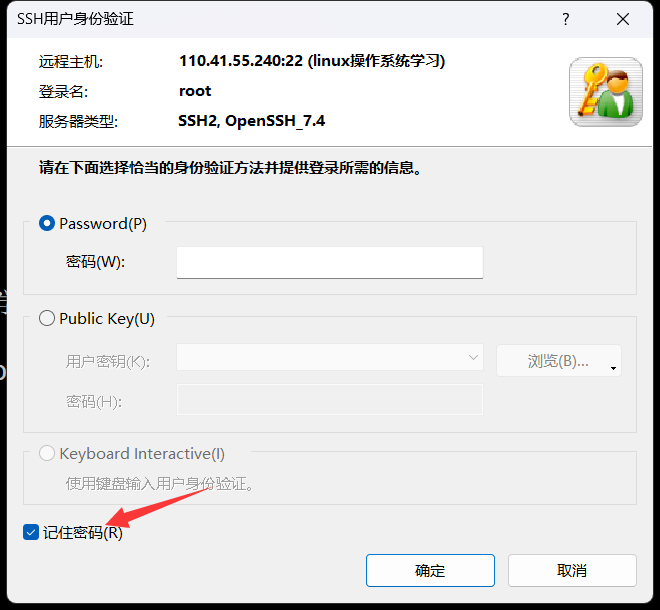
6. 关掉xshell,页面自动弹出会话,双击直接登录
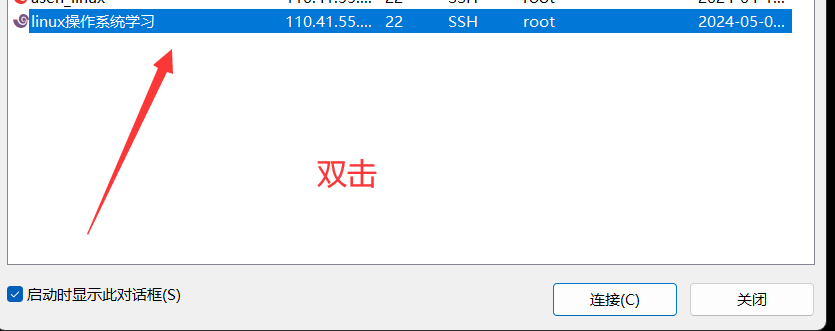
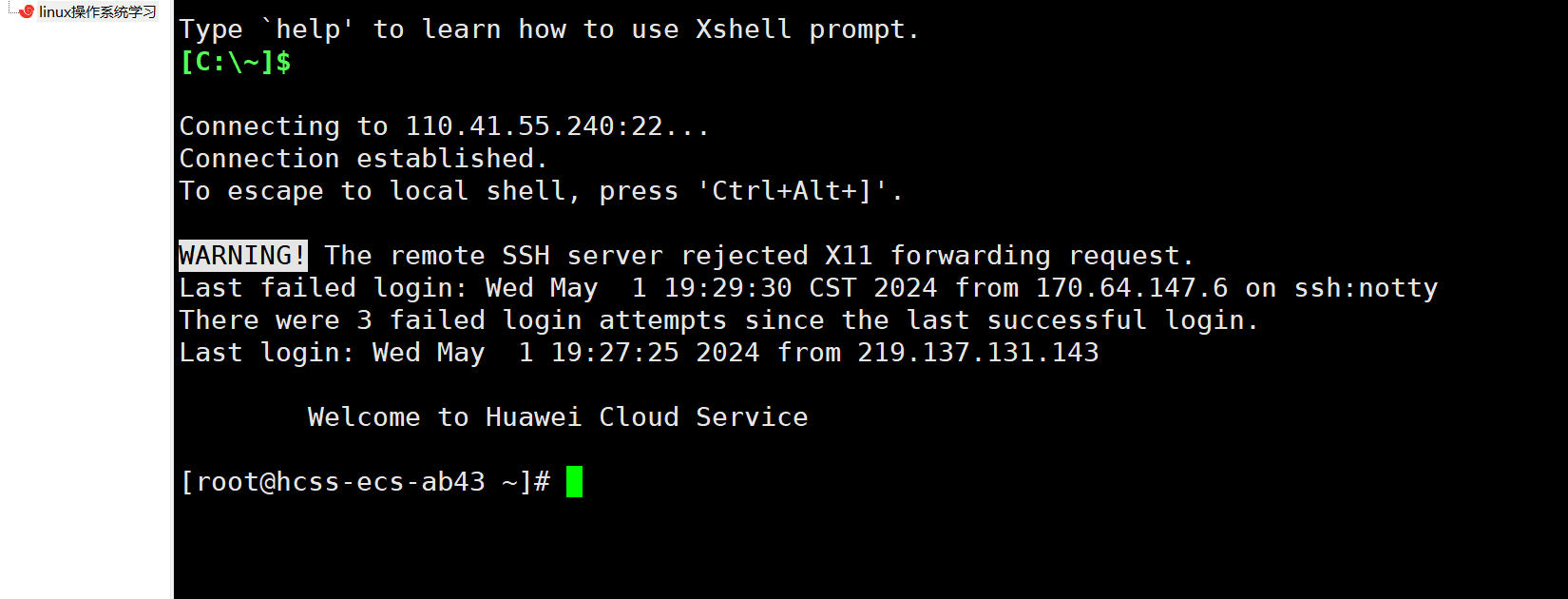
如果想改用户名,修改 名称主机什么的,我们可以左边会话,点击属性,
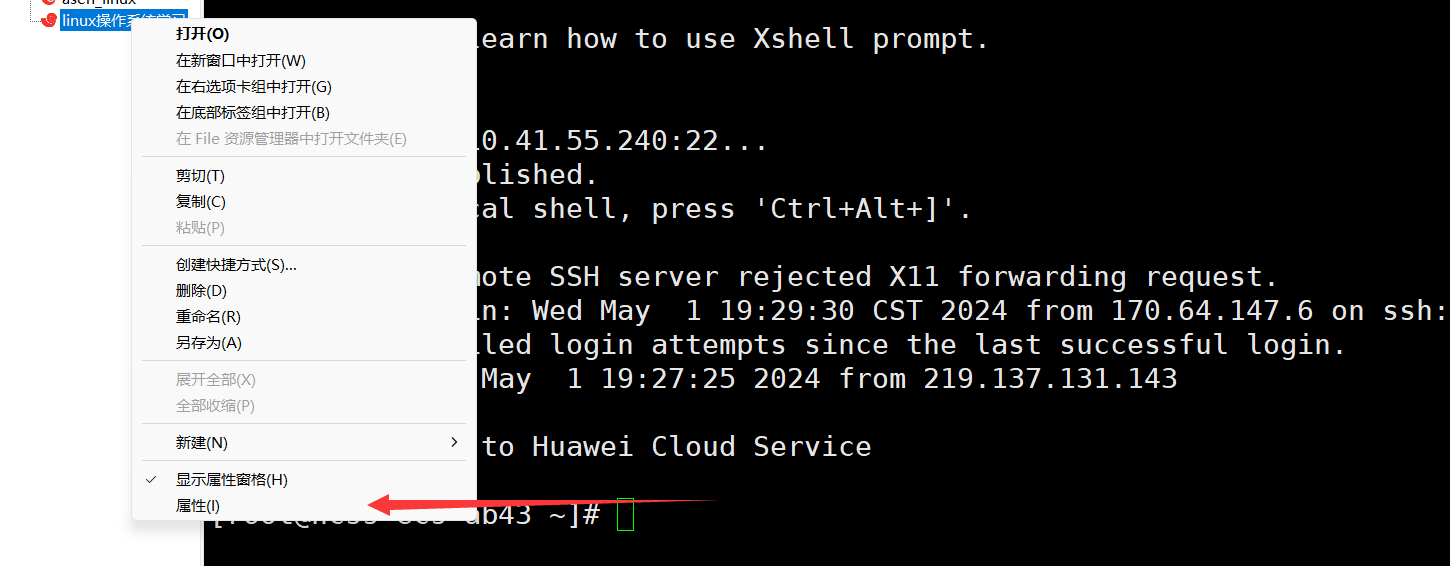
里面有连接,用户身份验证,试试看
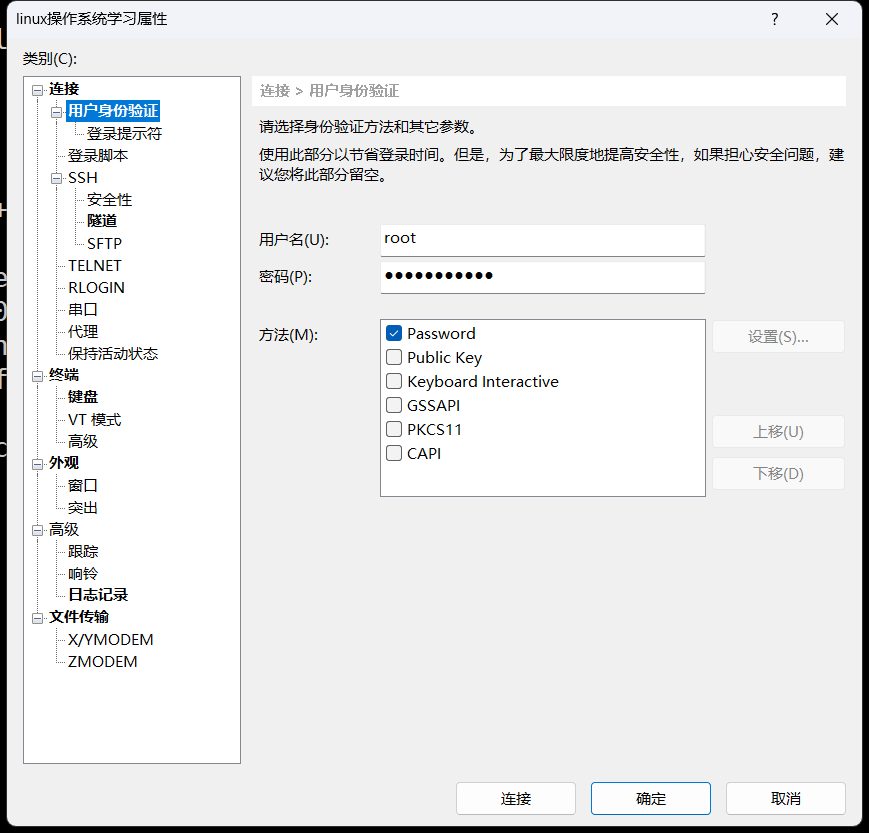
🌉 创建多个用户
刚才提到的子用户是什么?子用户就是普通账号,可以创建和销毁,但是管理员只有一个,那就是root。
怎么查看当前账号是谁,输入
whoami+回车
即可查看
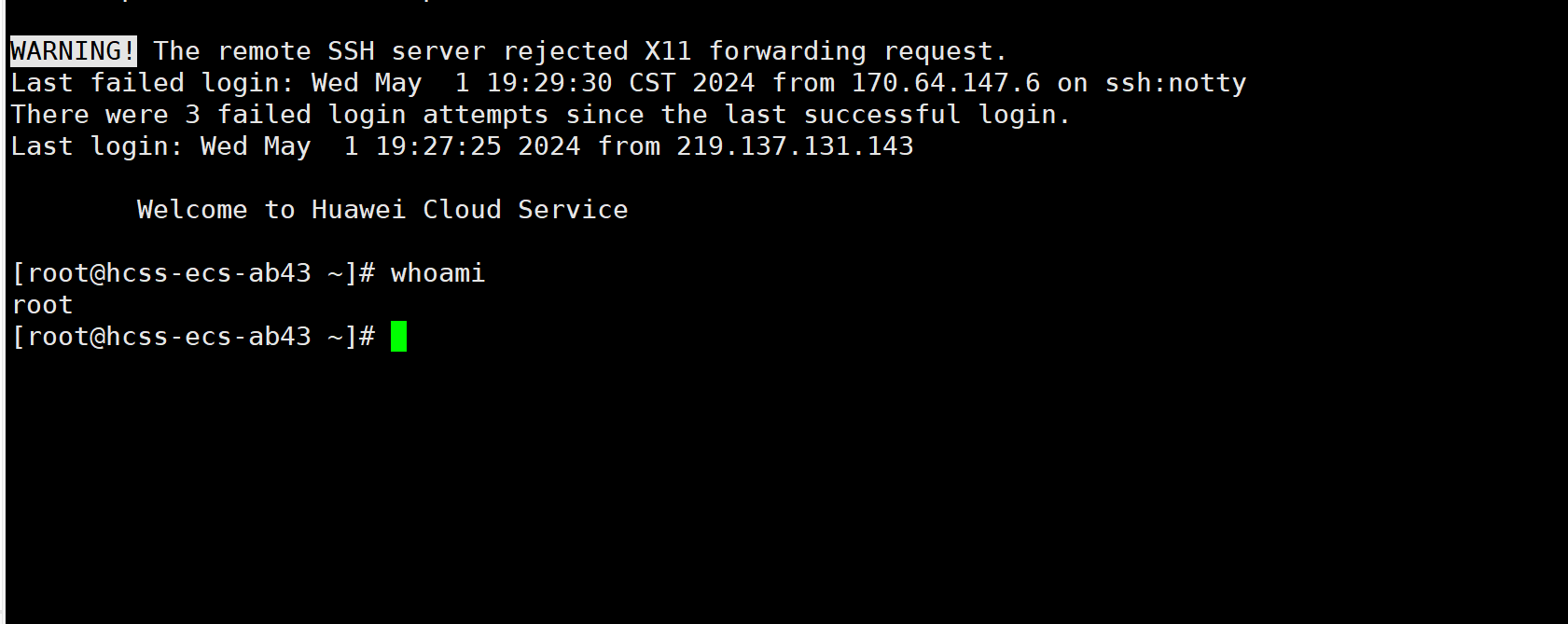
加下来我们创建普通用户,只需要两条指令
adduser hello_y
passwd hello_y
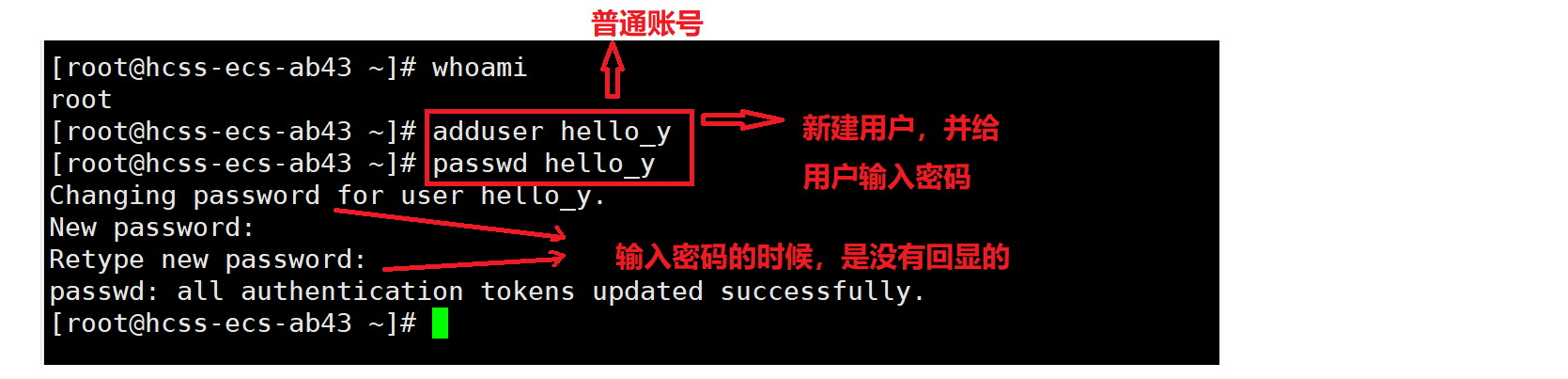
注意:
这两条指令是没有回显的,第一条创建一个新的密码,输完回车
第二条再次输入这个新的密码,输完回车就好
New password:
Retype new password:
这样我就可以在我的linux系统上,创建很多个用户,多人使用一台机器
比如:
再次打开一个Xshell
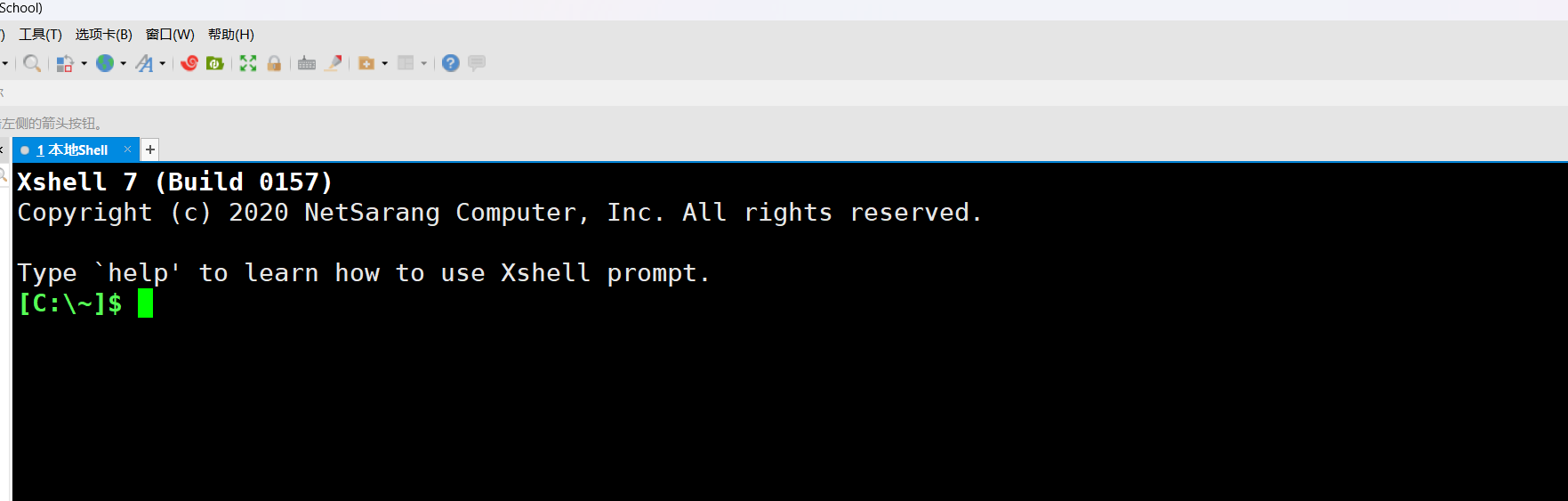
输入ssh hello_y@公网IP
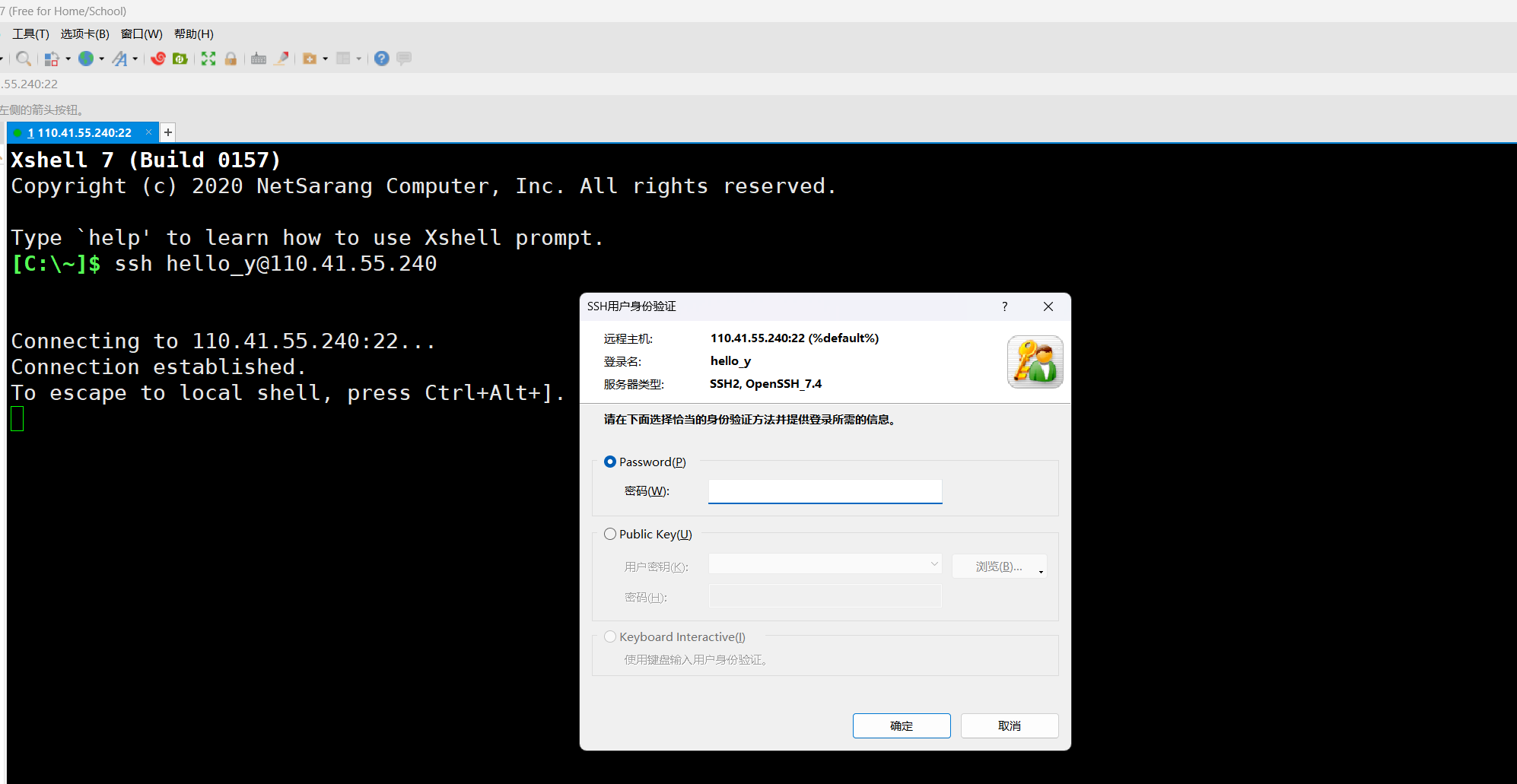
输入密码,连接,再输入whoami查看我是谁?我就是新用户你好呀hello_y
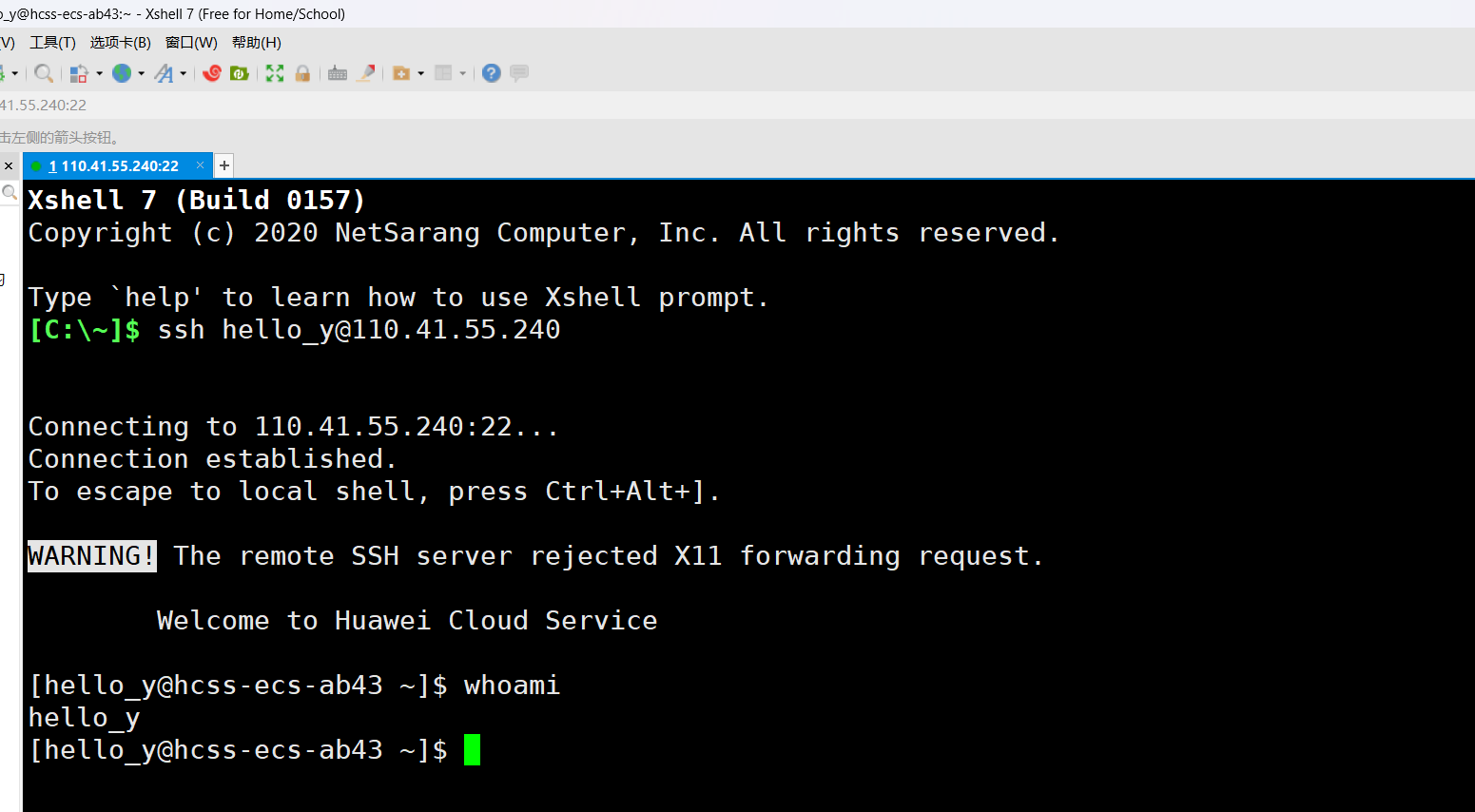
🌉 删除子用户
更改密码,直接passwd修改密码,用户就无法登录了
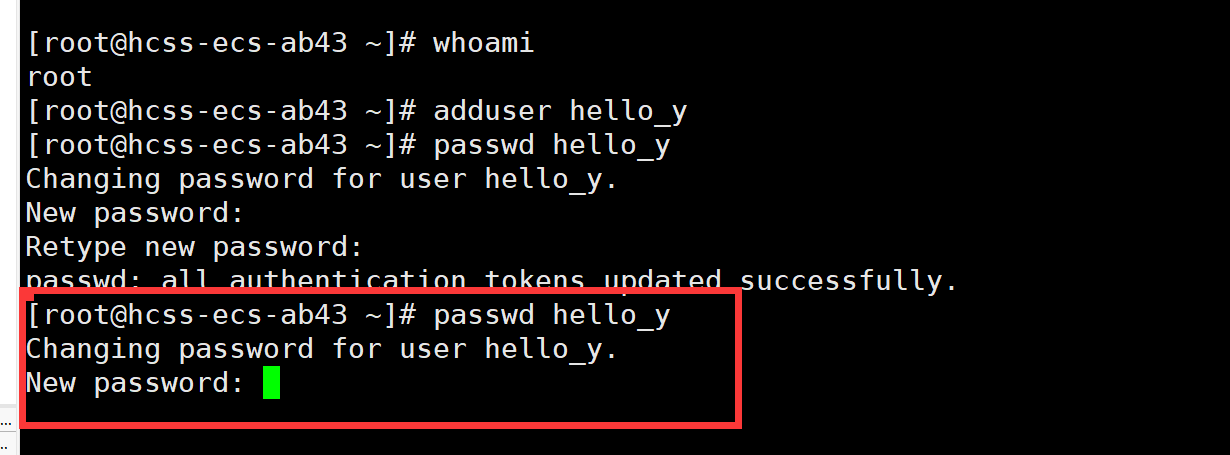
直接删除子用户
指令:
userdel -r 用户名
修改后,再重新连接时,服务器会提示无法访问
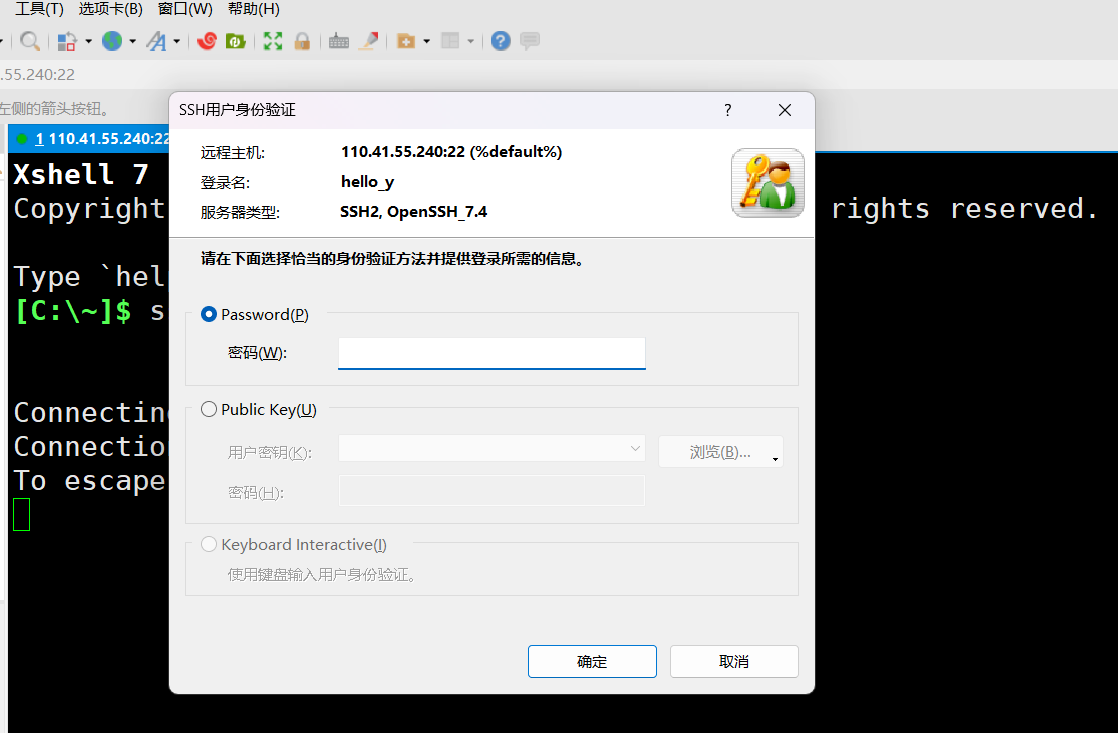
🚩总结

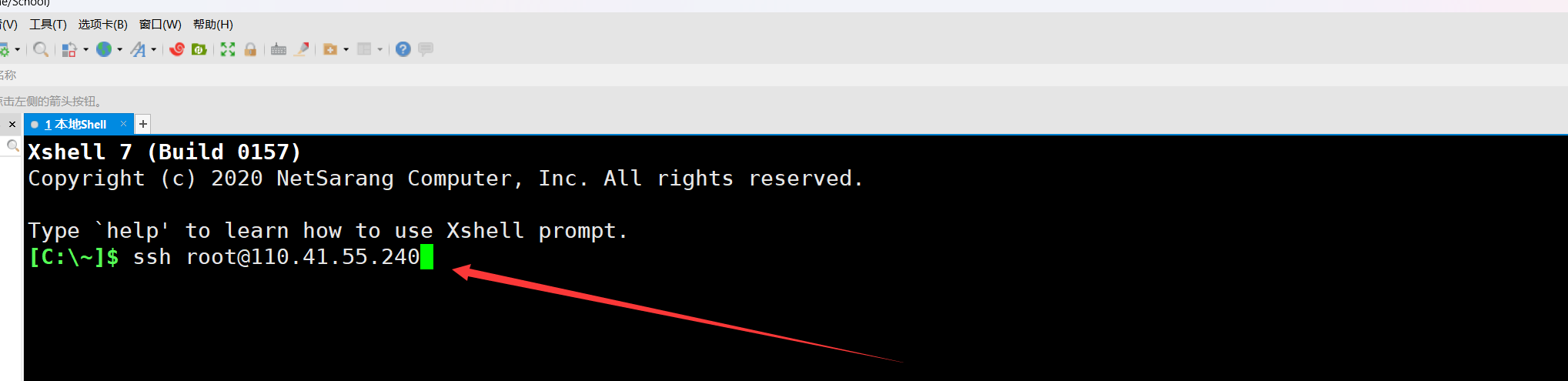
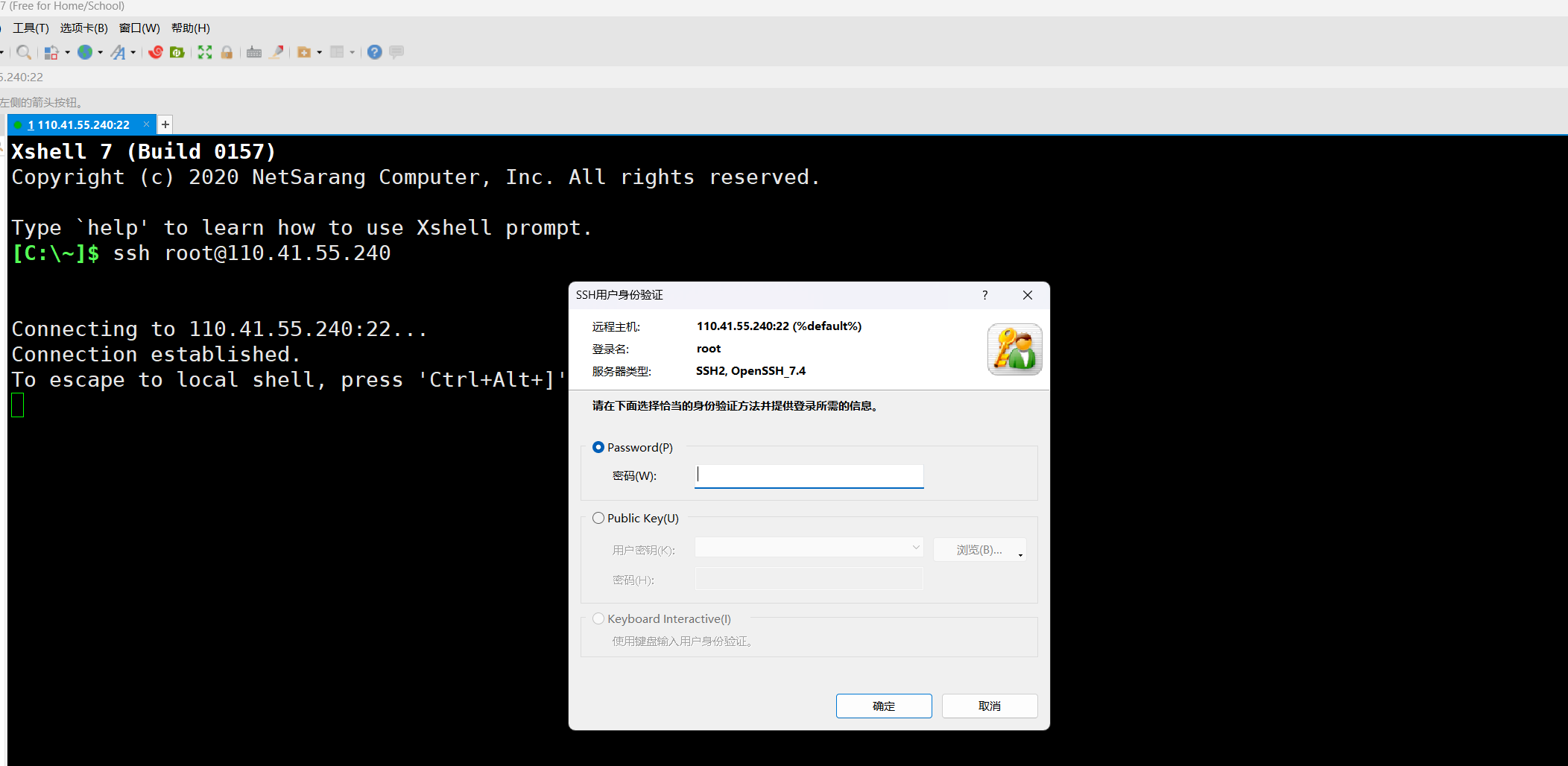
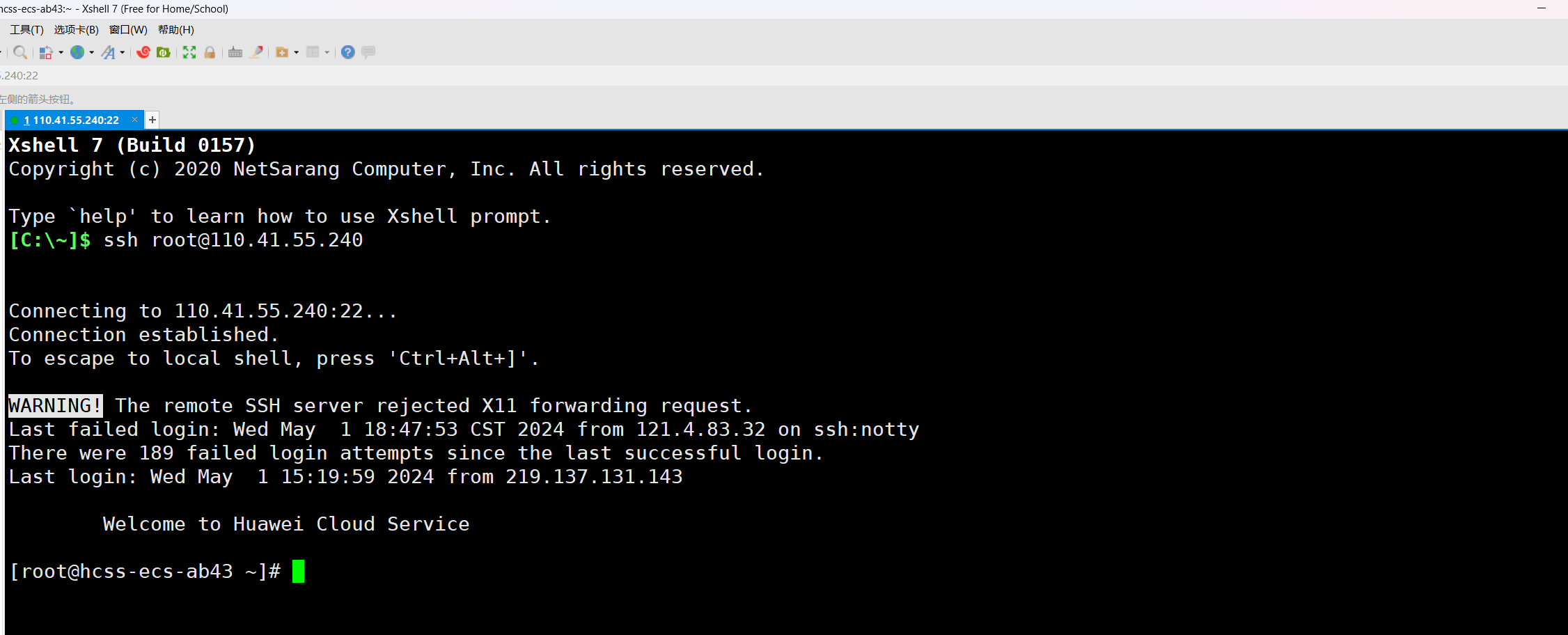
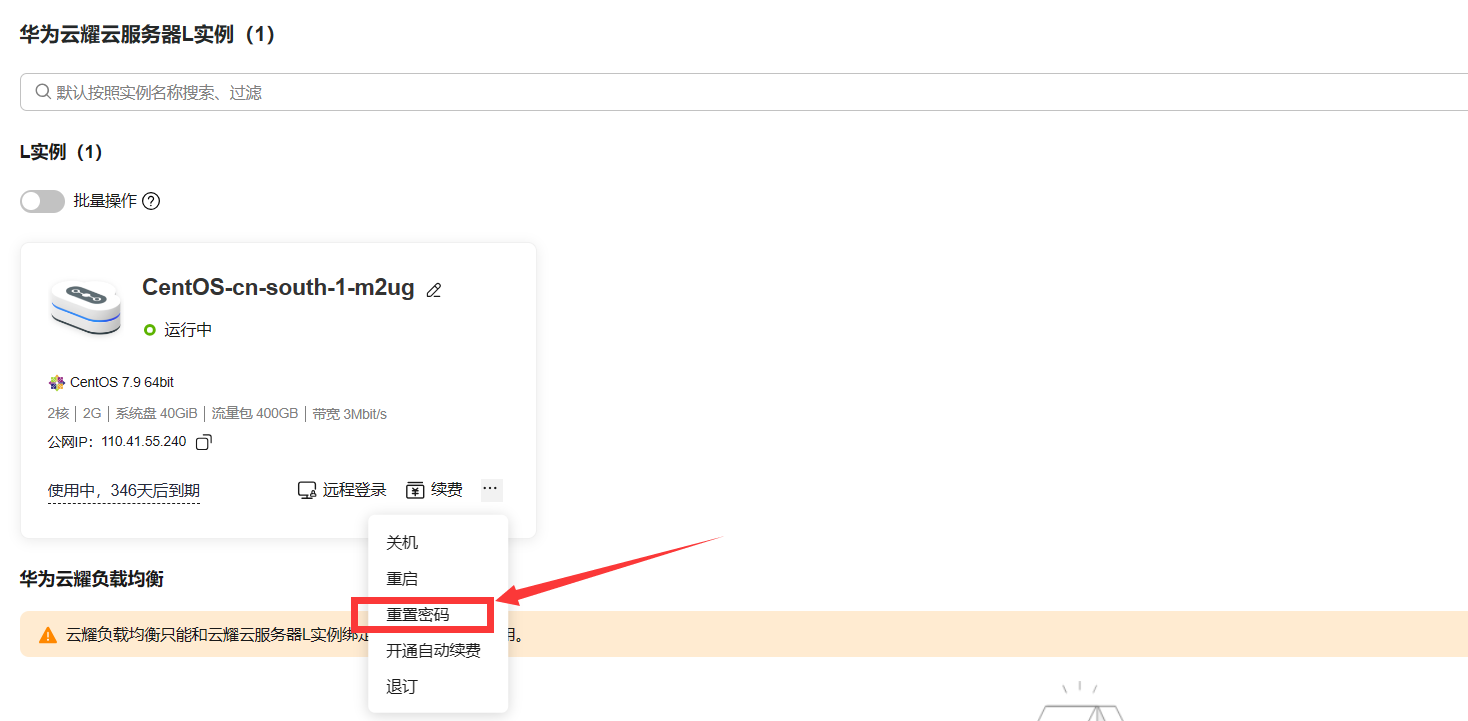


)













,讲解抢购渠道与抢购注意事项)

